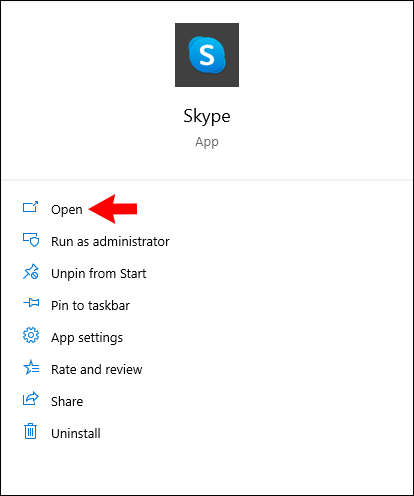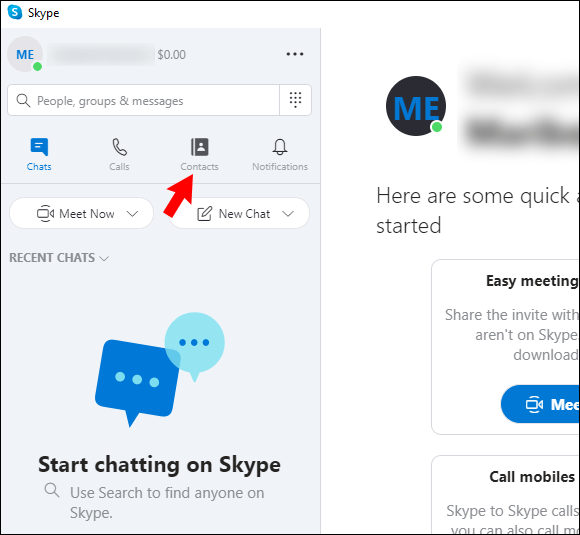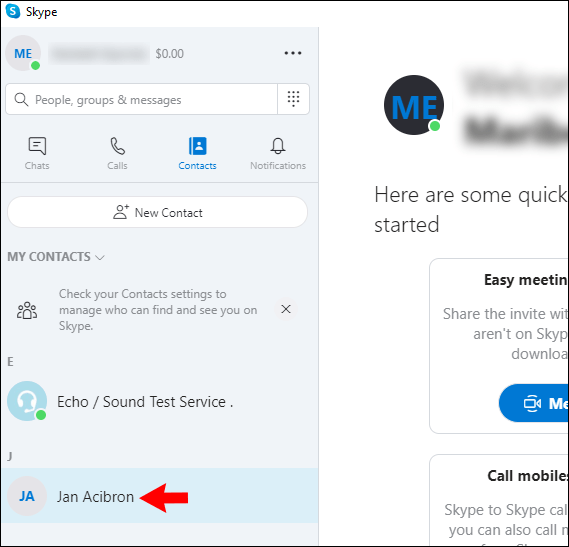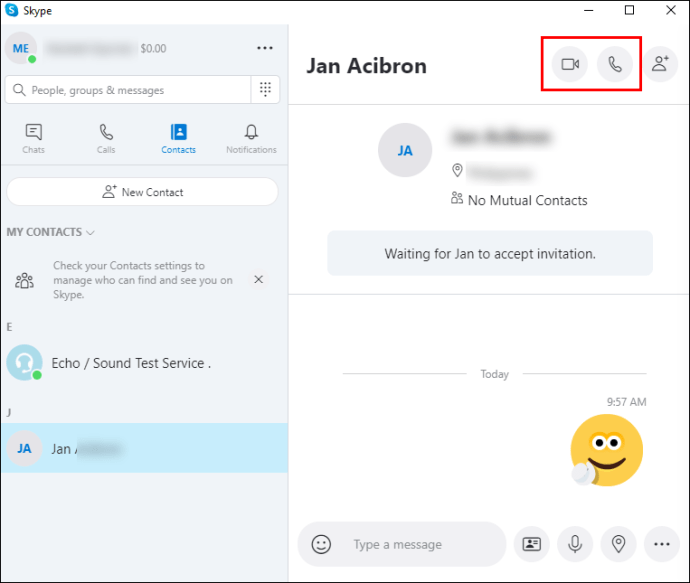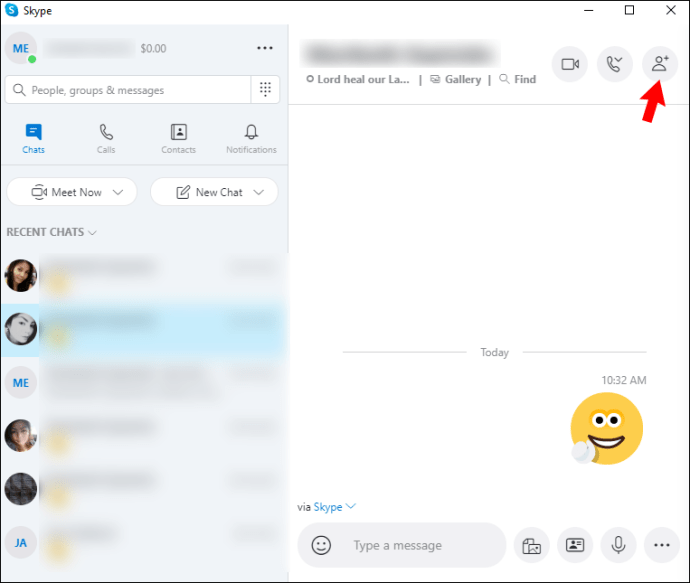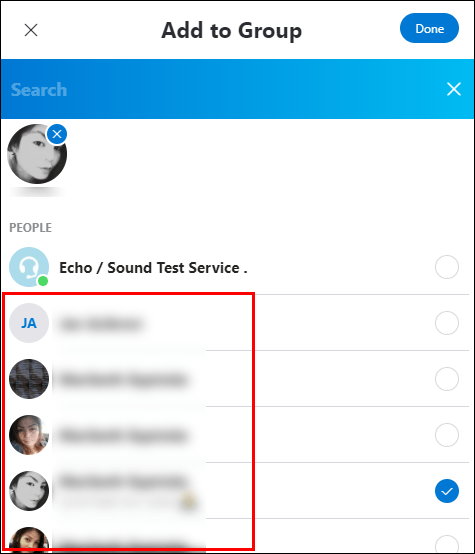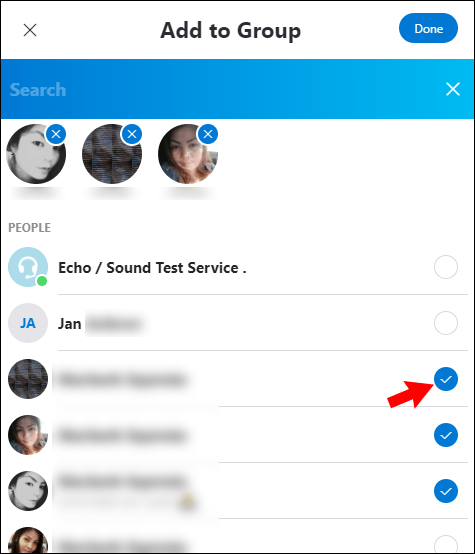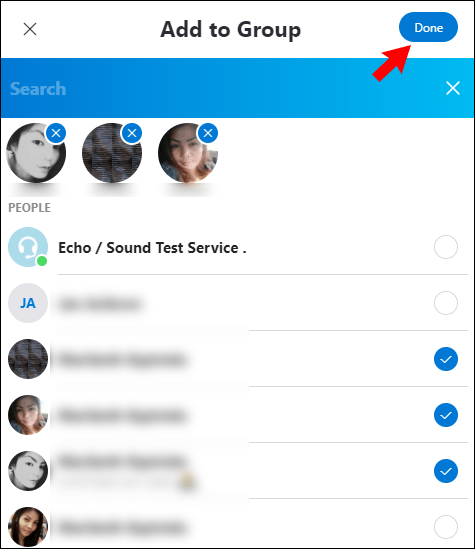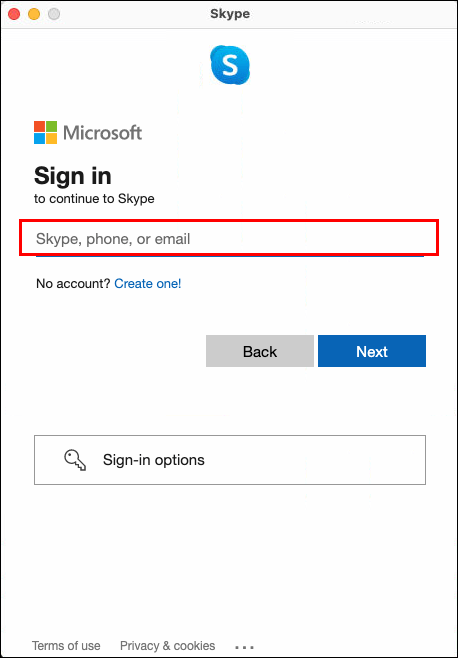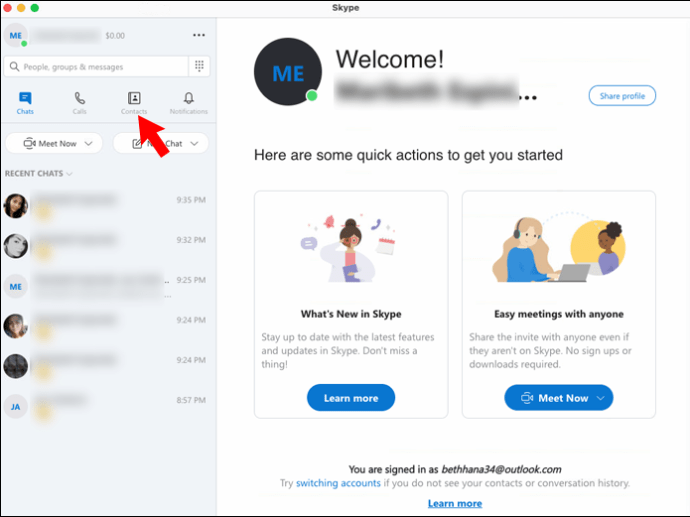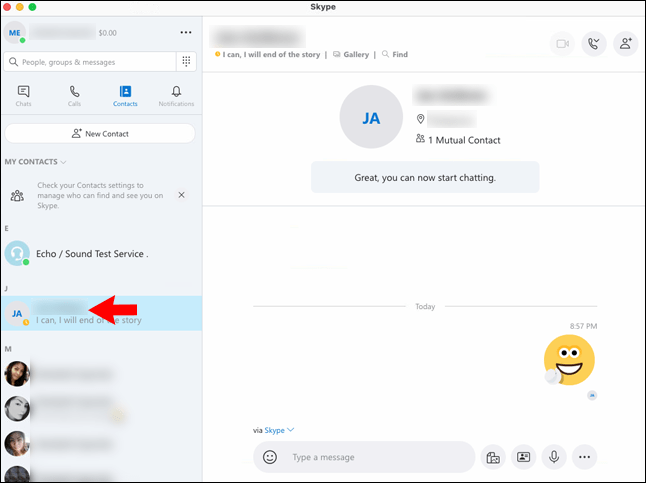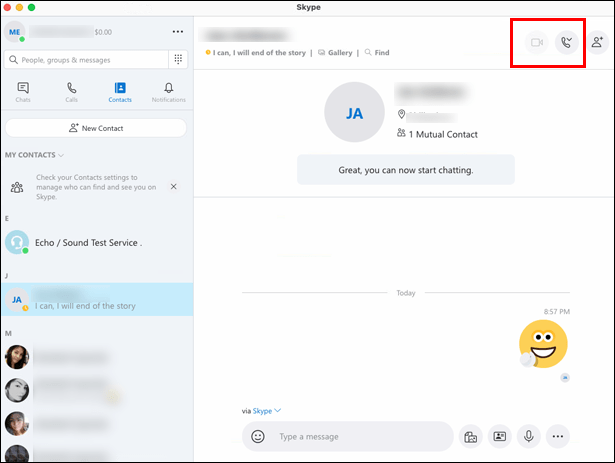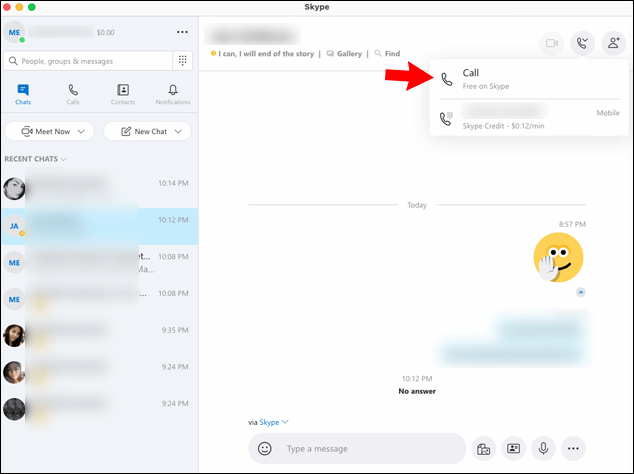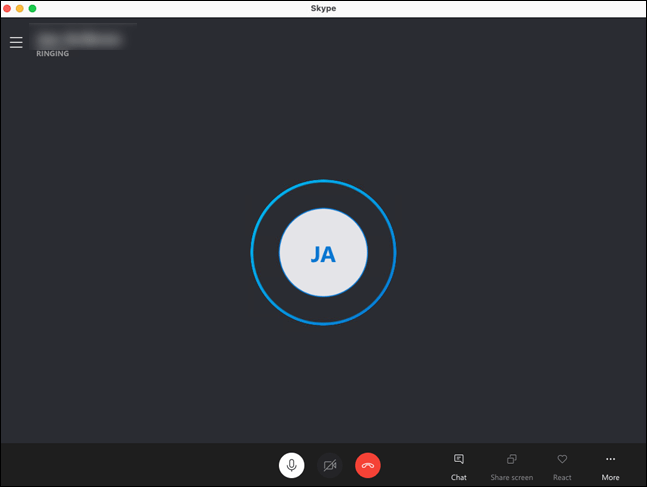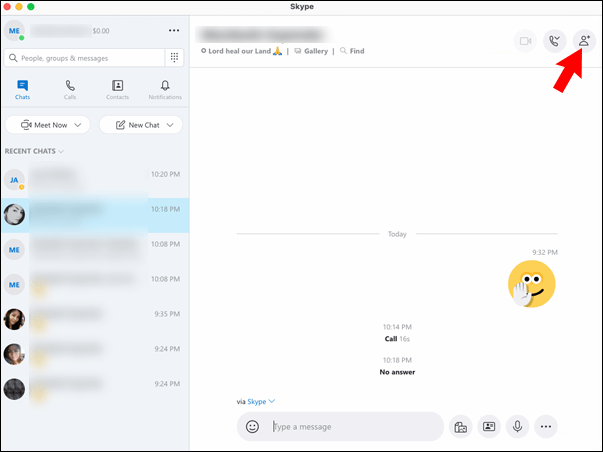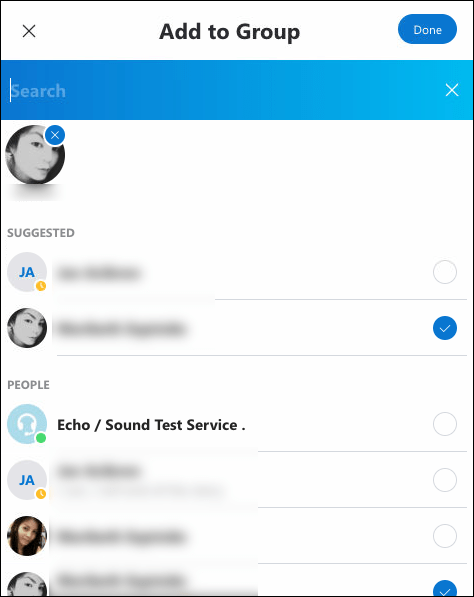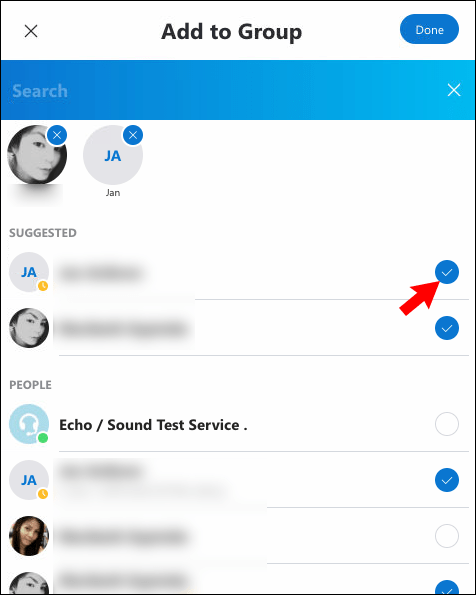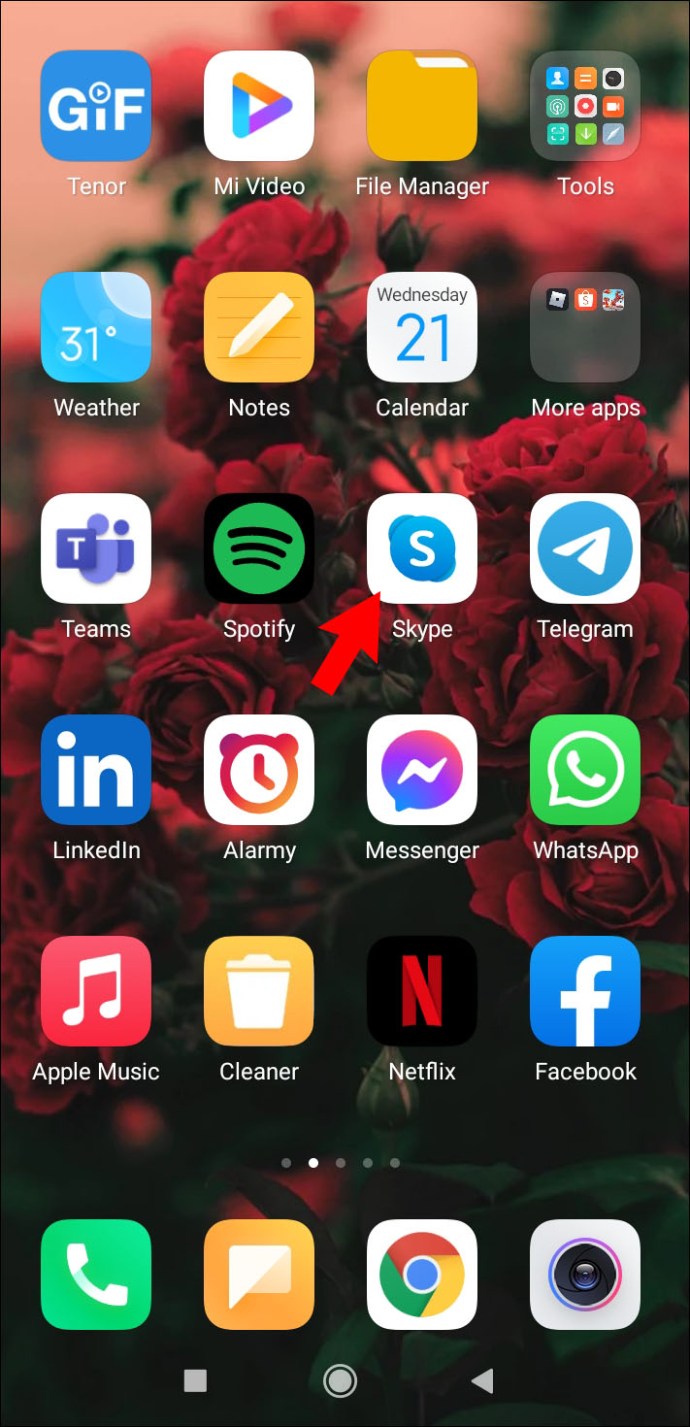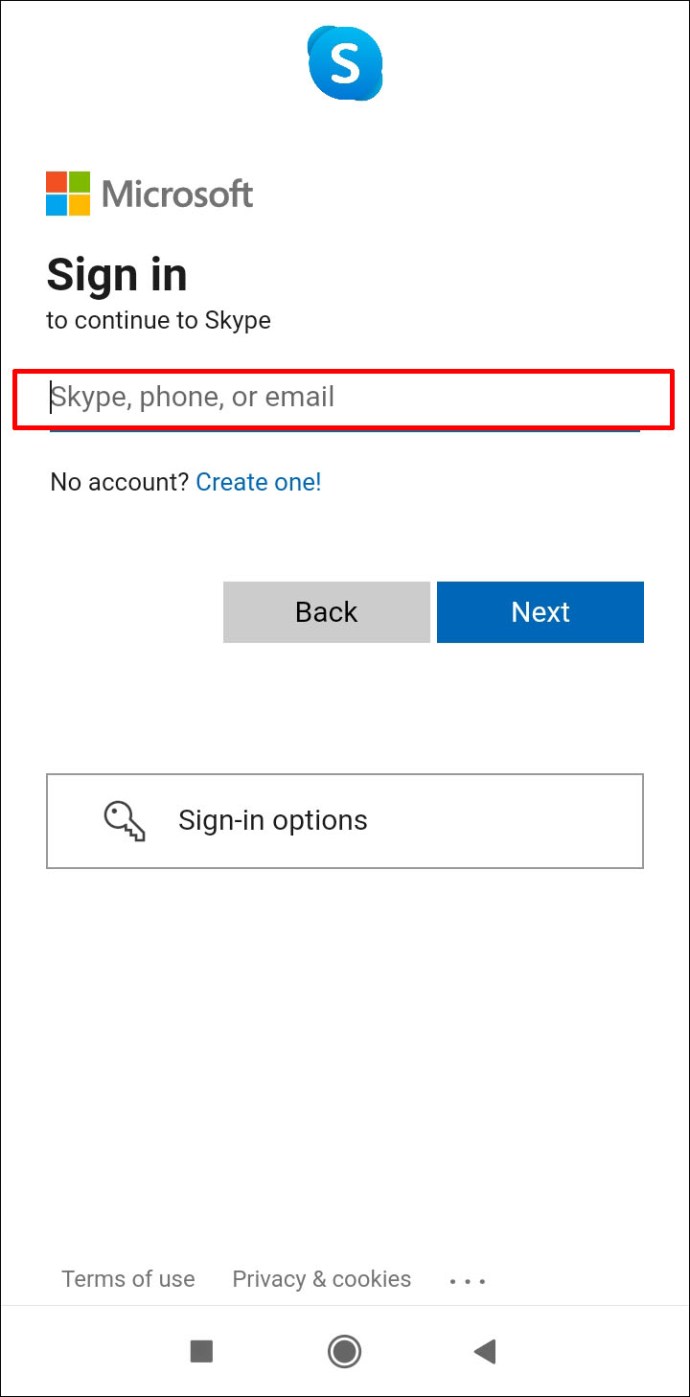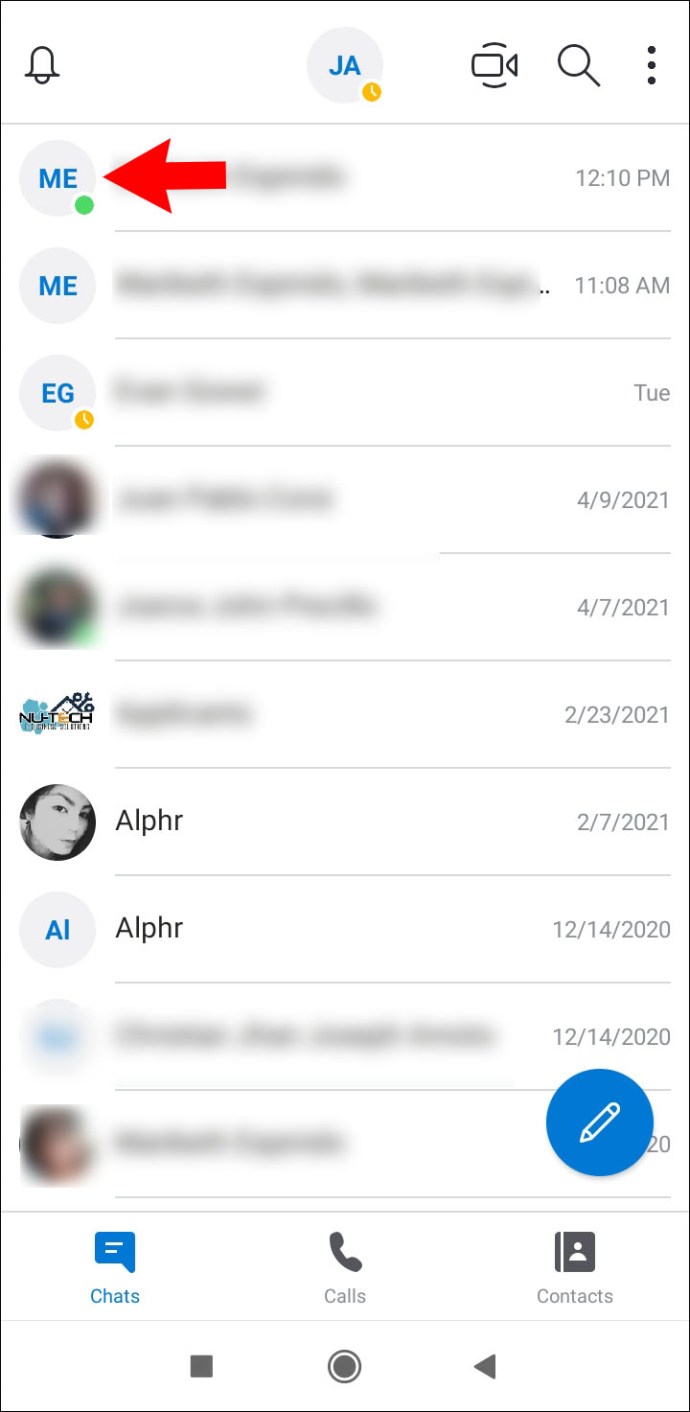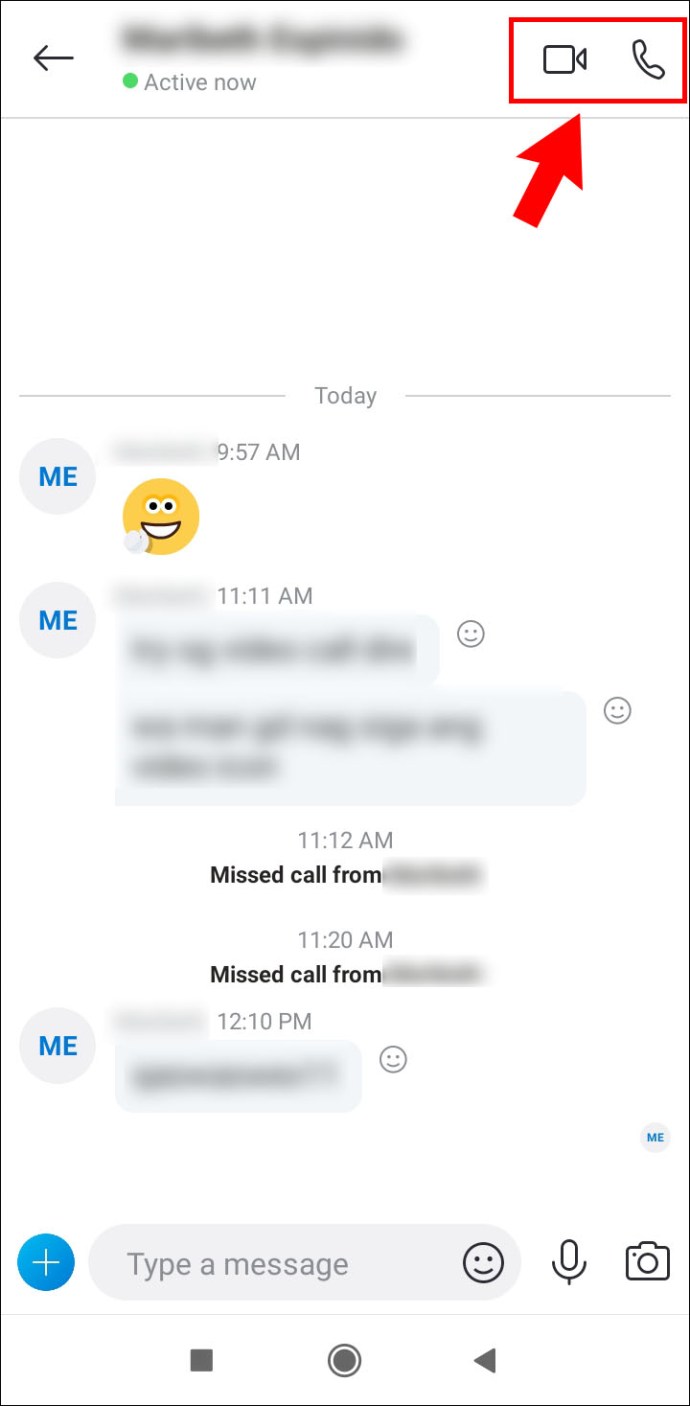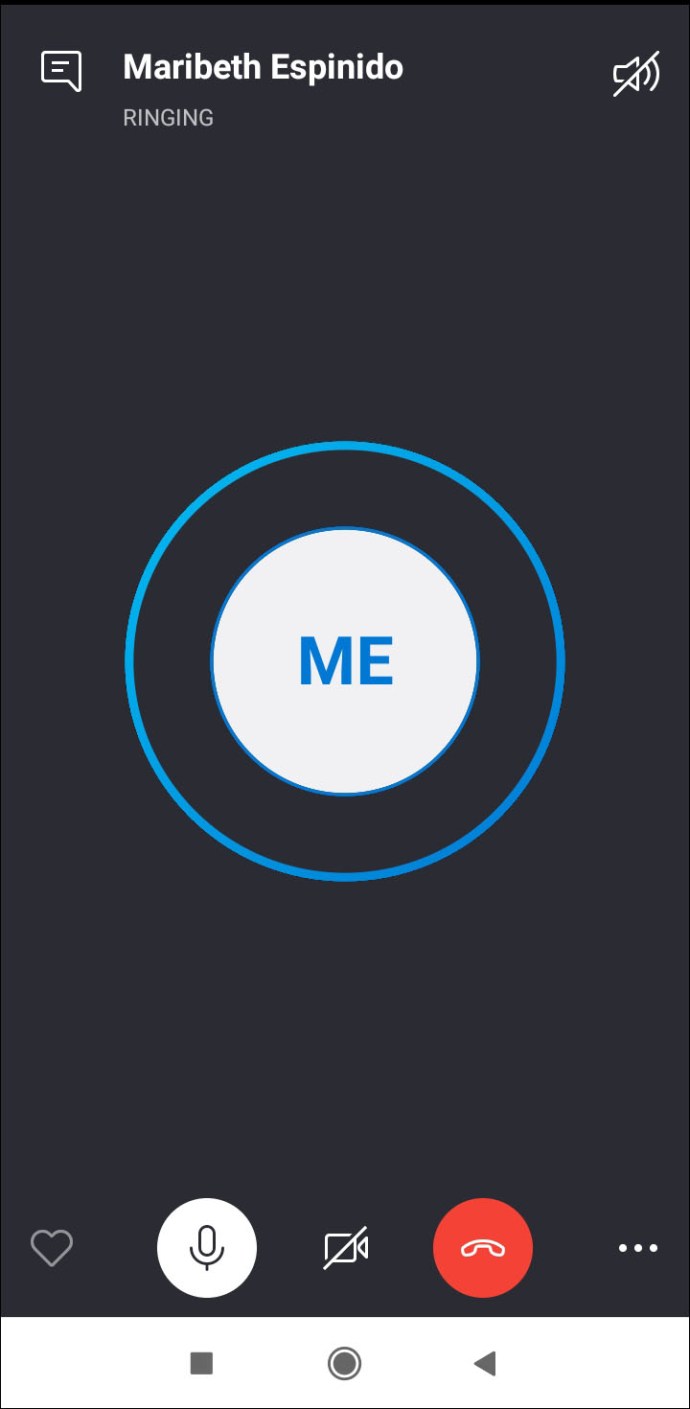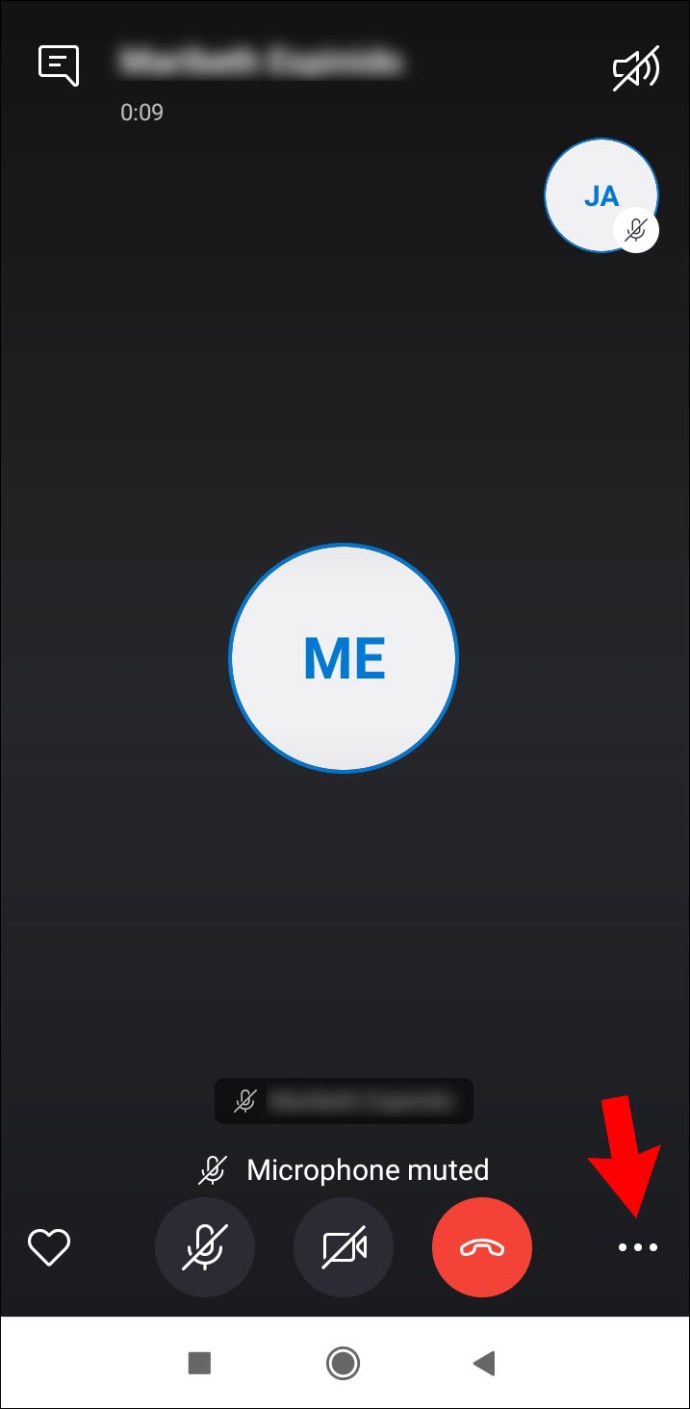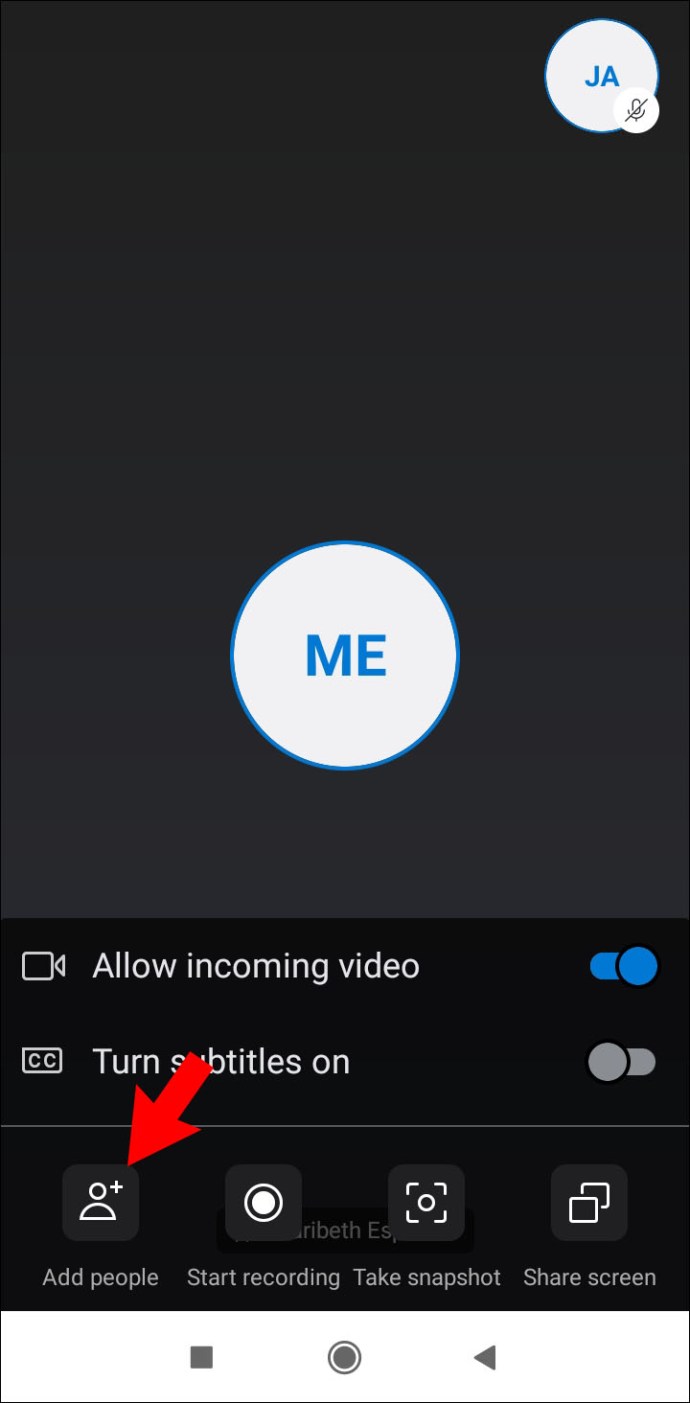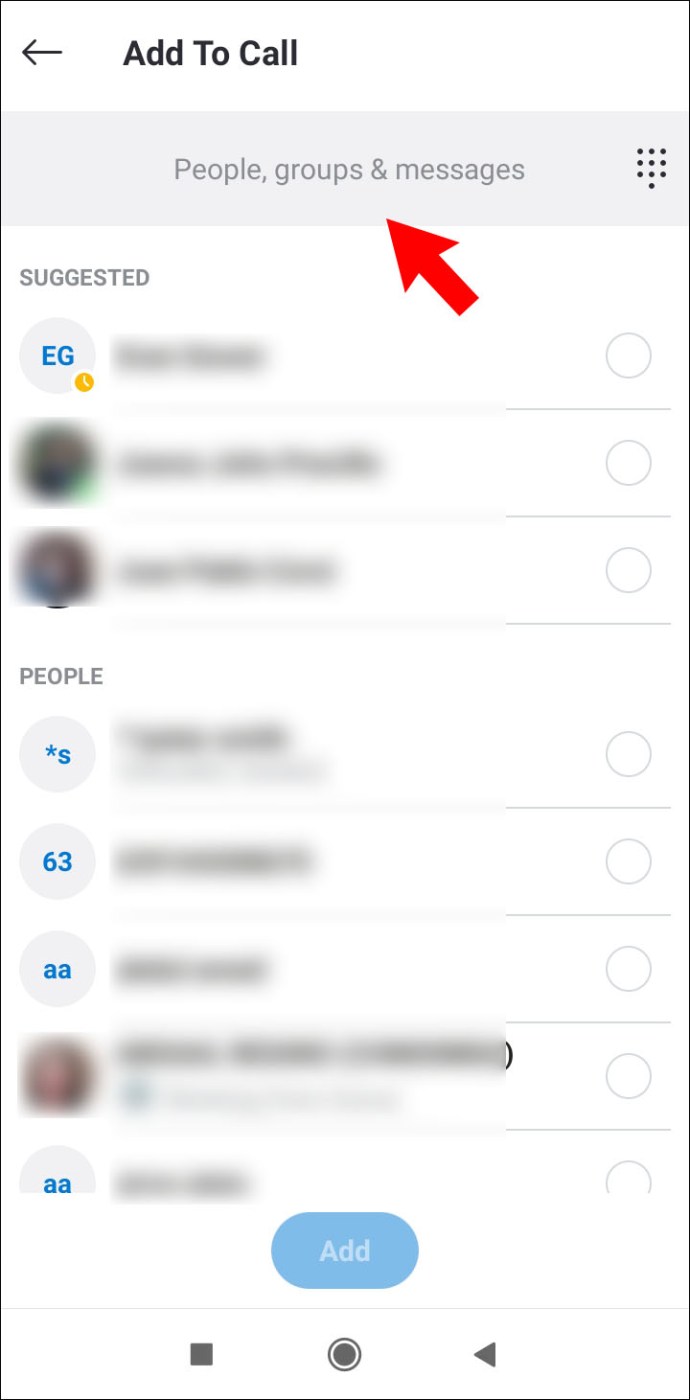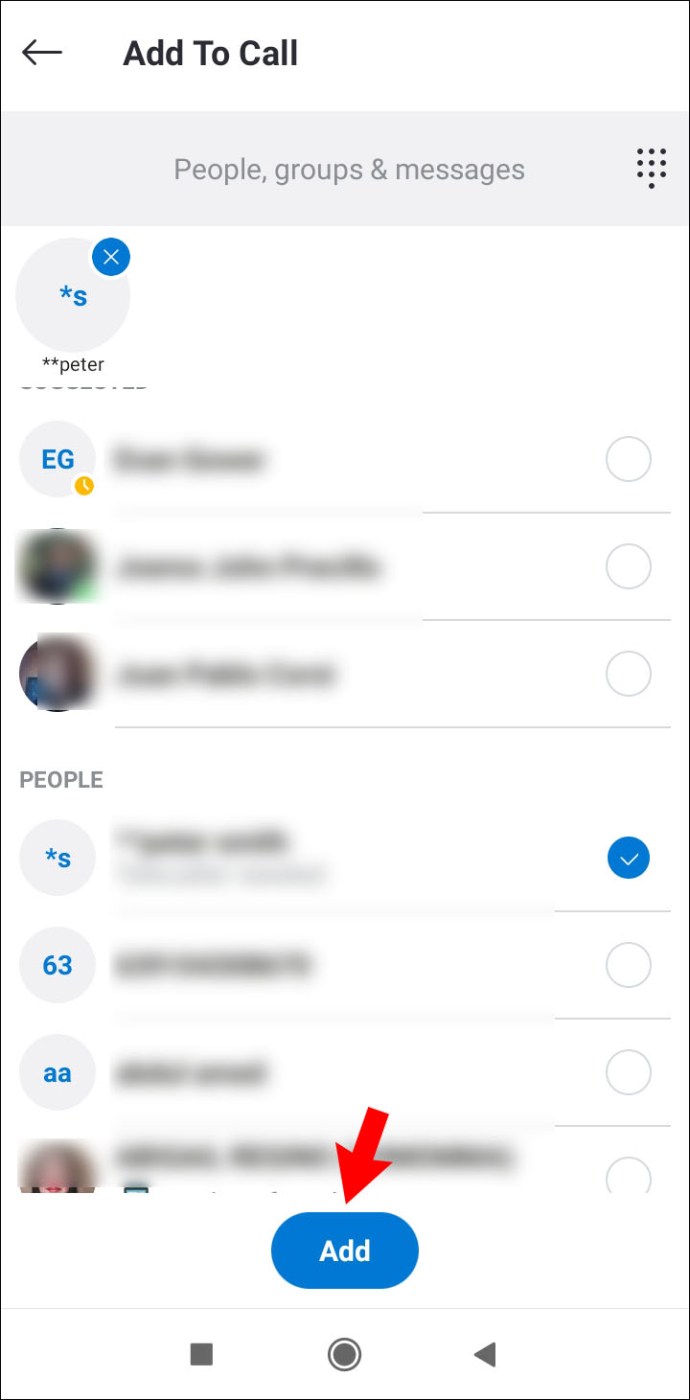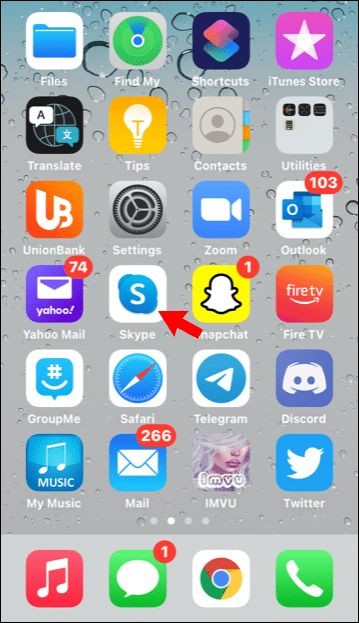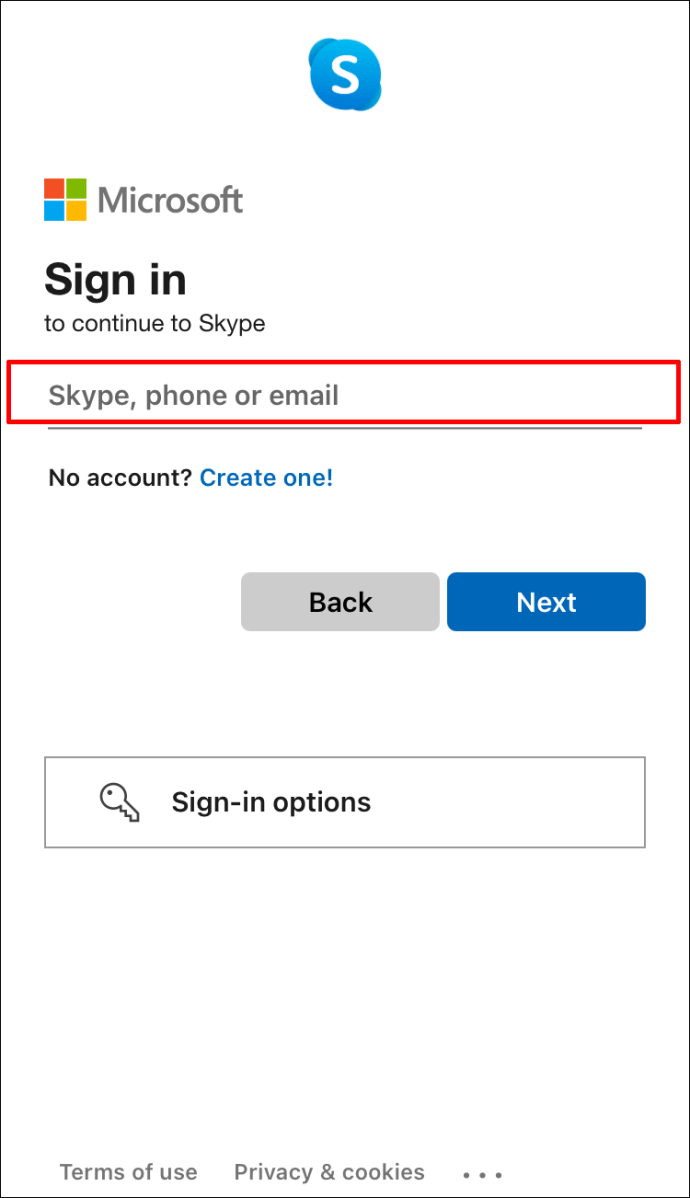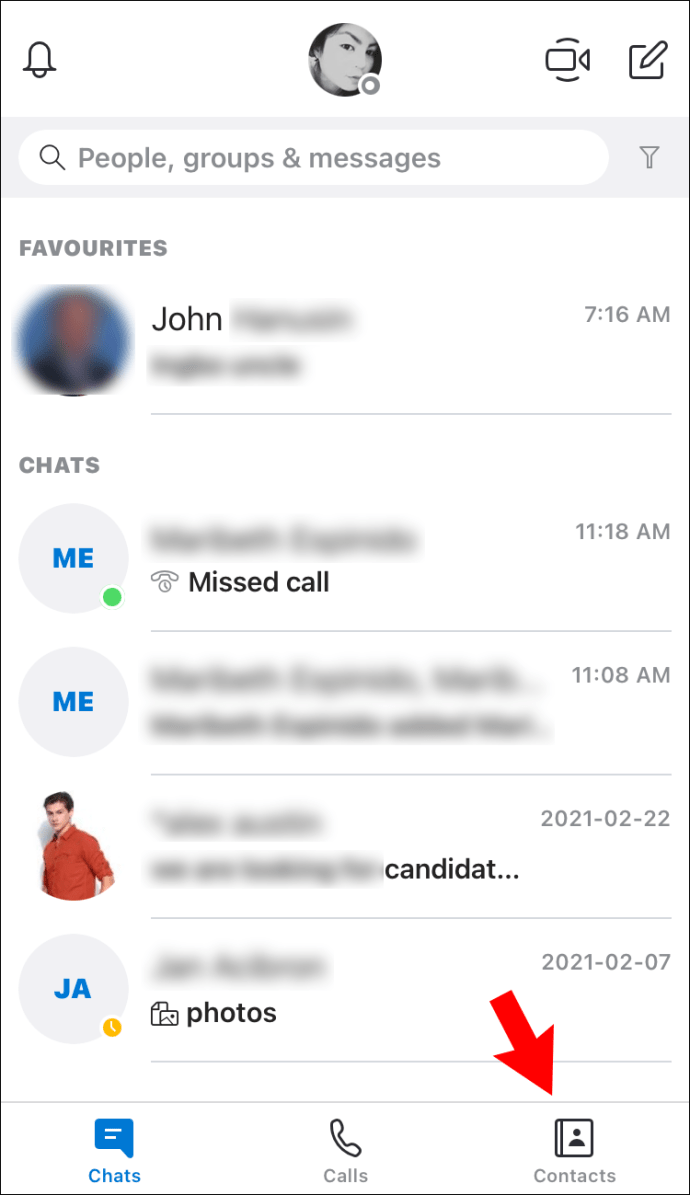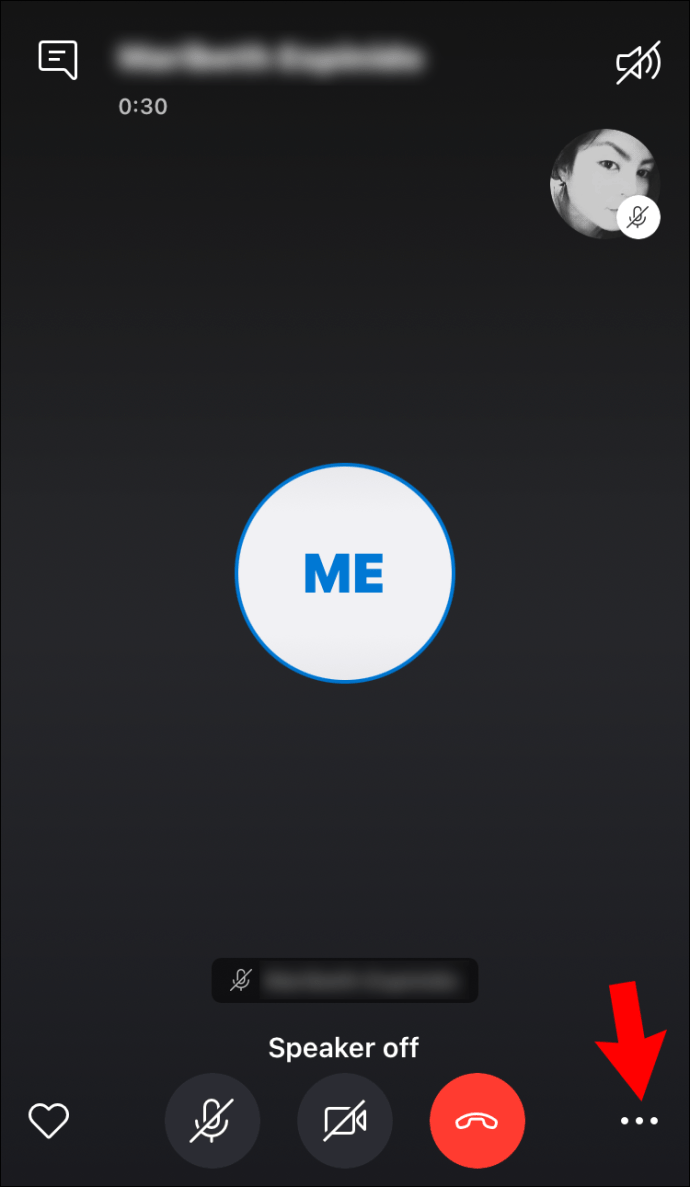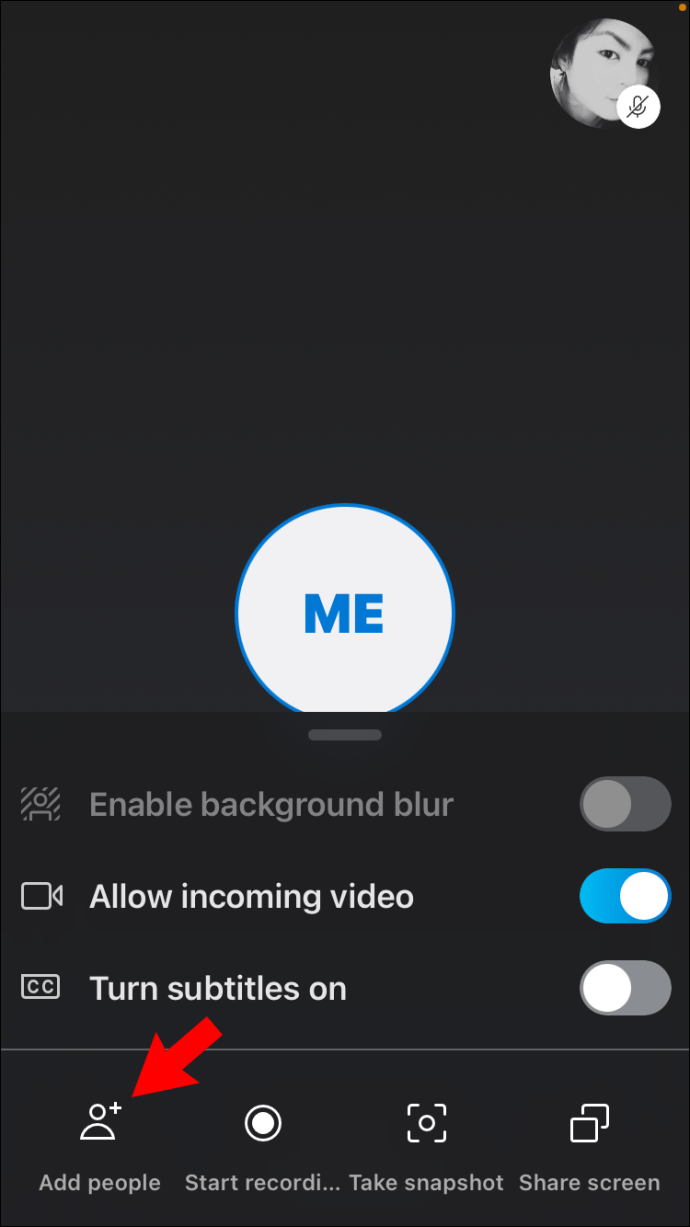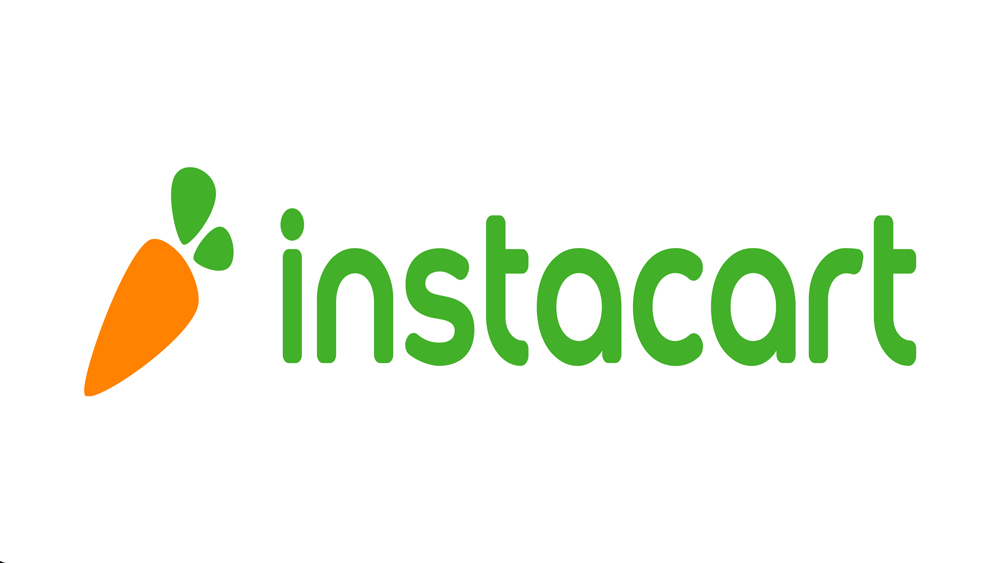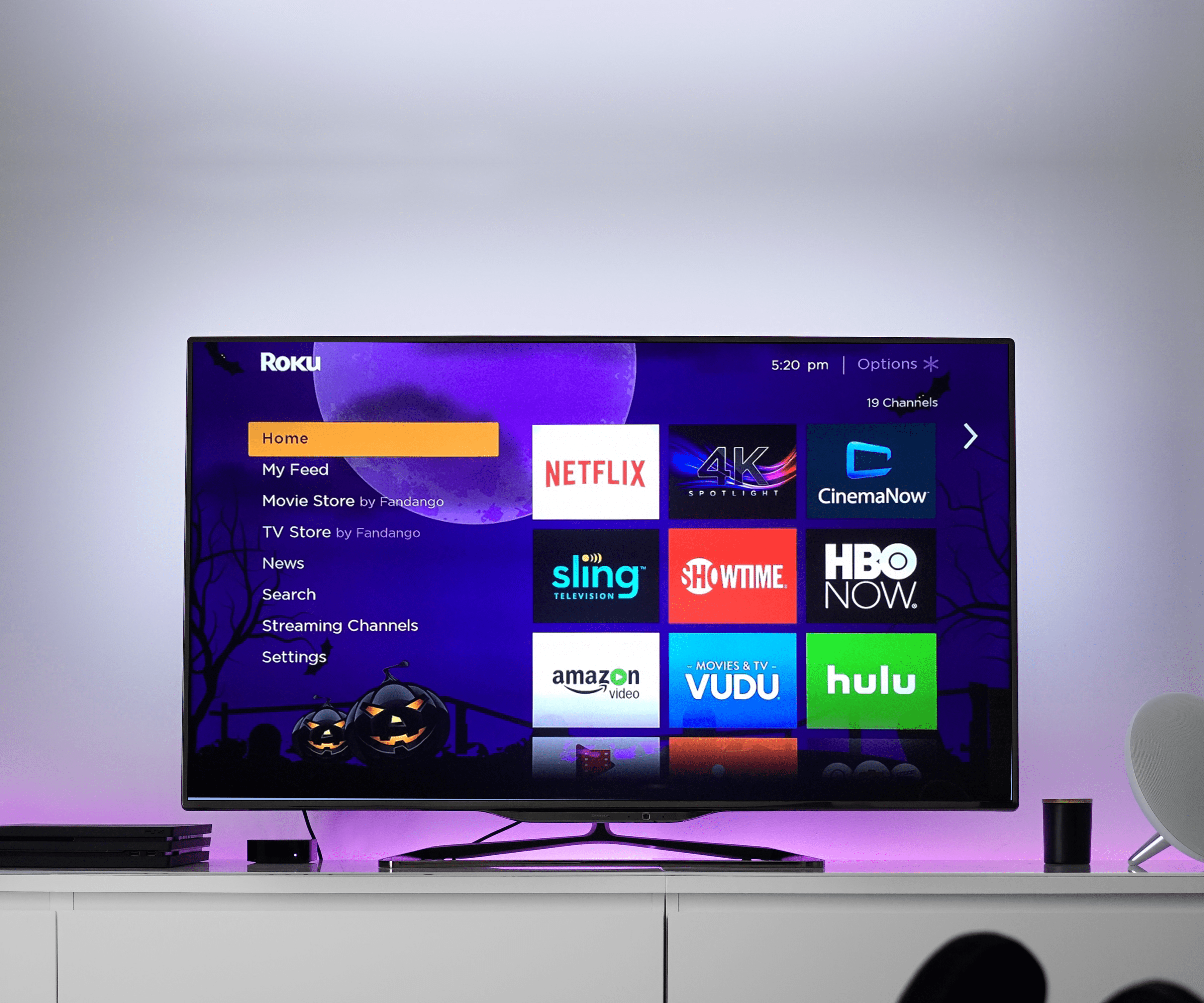Как добавить кого-то в Skype-звонок
Скорее всего, как и большинство пользователей, вы использовали Skype для личных бесед или видеозвонков. Но что произойдет, если вы захотите добавить еще одного человека к обычному разговору? Если вы искали ответ на эту загадку, у нас для вас есть хорошие новости. Добавить нового человека к разговору по Skype очень просто, и каждый может это сделать.

В этом пошаговом руководстве мы дадим вам подробные инструкции о том, как добавить кого-то в Skype-вызов на разных устройствах. Вы уйдете сегодня, не беспокоясь о переносе следующей встречи из-за «технических проблем».
Добавить кого-нибудь в Skype-звонок на ПК
Добавление третьего лица (или более) к звонку по Skype на ПК - относительно простой процесс. Чтобы максимально использовать бесплатную функцию Skype, выполните следующие действия:
1. Начните разговор по Skype.
- Запустите Skype на своем ПК. Если приложение не выполняет вход автоматически, введите свой адрес электронной почты, номер телефона или имя в Skype, а затем пароль.
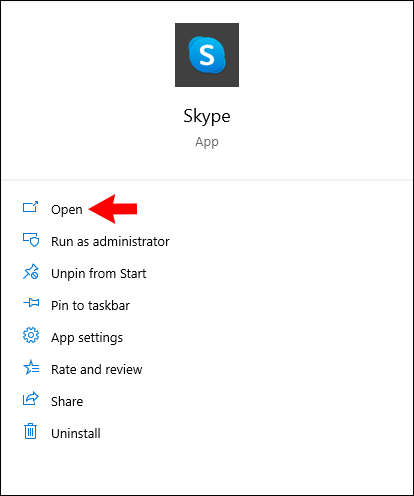
- Как только вы войдете в приложение, щелкните вкладку «Контакты». Вы найдете его в верхней части левой боковой панели. Вы увидите список всех ваших контактов Skype. Вы также можете выбрать вкладку «Чат» рядом с «Контакты» и найти там свое недавнее соединение.
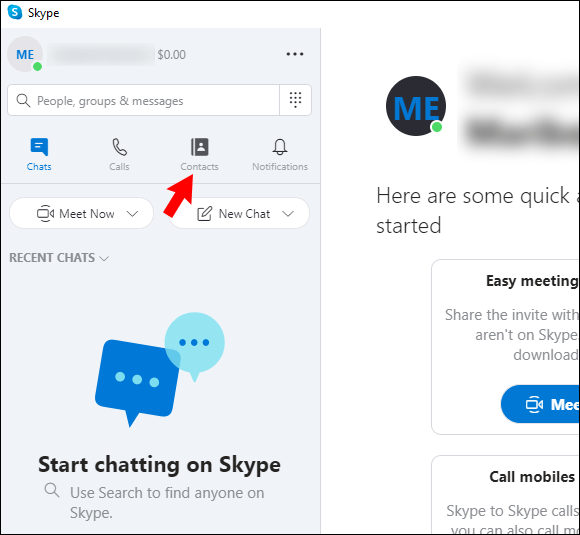
- Щелкните контакт, с которым хотите позвонить.
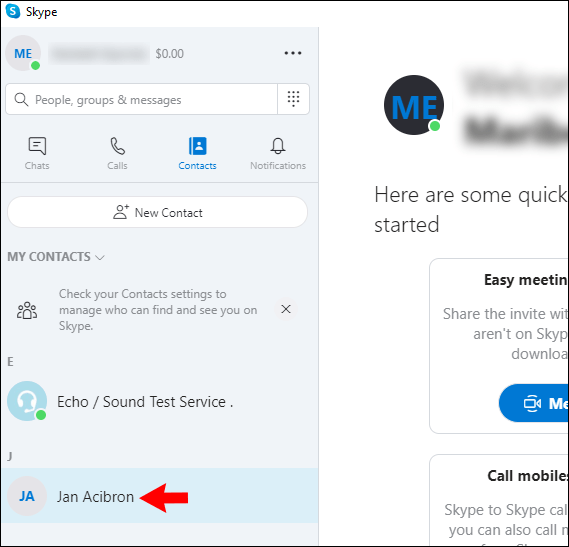
- Чтобы начать разговор с этим человеком, щелкните значок телефона (аудиовызов) или камеру (видеовызов) в правом верхнем углу окна разговора.
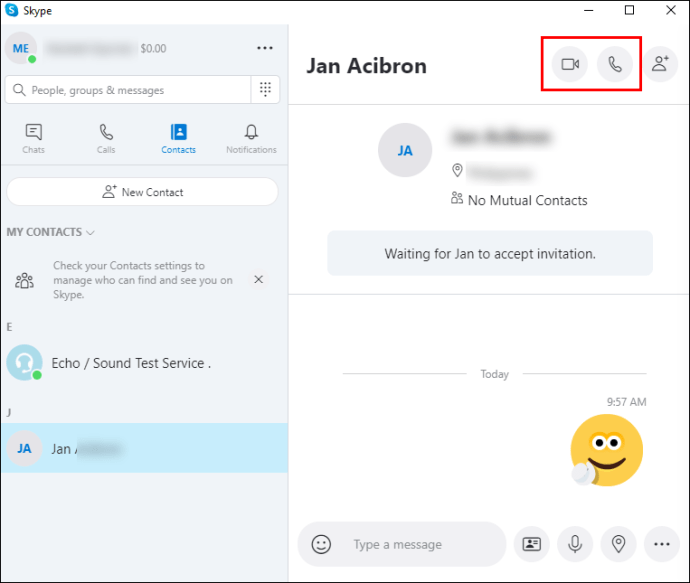
- (При необходимости) Нажмите «Позвонить в Skype» в раскрывающемся меню. Эта опция покажет, использует ли ваш контакт также Skype со своим номером телефона.
2. Добавить человека к звонку
Как только первый человек примет ваш звонок, вы можете добавить нового в тот же разговор. Вот что вам следует делать:
- Нажмите на знак плюса в правом верхнем углу окна чата.
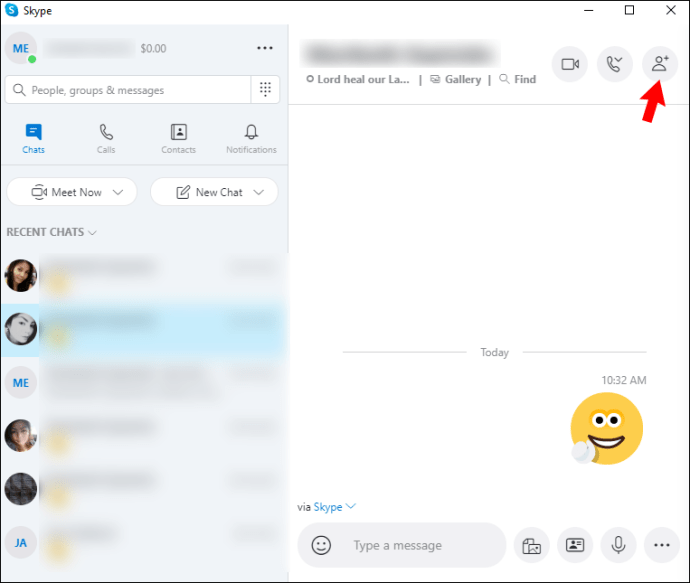
- Во всплывающем окне выберите «Добавить людей» или «Добавить людей к этому звонку». Теперь вы увидите свой список контактов Skype.
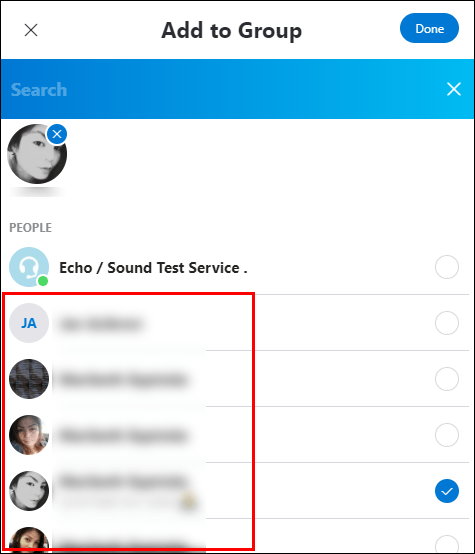
- Просмотрите список контактов и выберите те, которые хотите добавить. Если вы хотите добавить больше людей, просто выберите их из списка. Вы можете отменить выбор контакта, сняв флажок рядом с его именем.
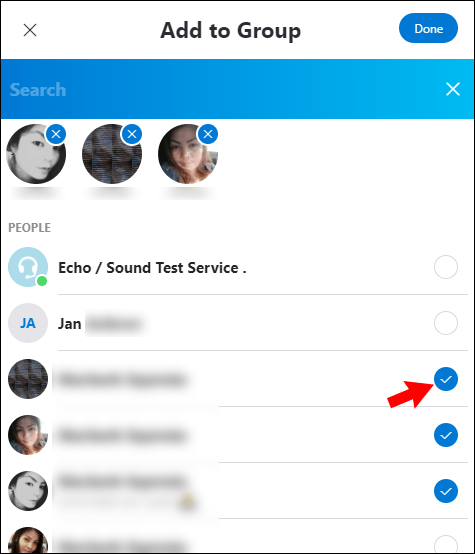
- Нажмите кнопку «Добавить» или «Добавить к звонку» в нижней части окна.
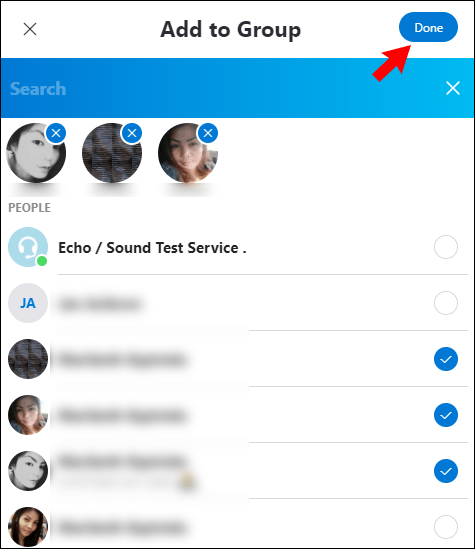
Теперь ваши контакты получат приглашение присоединиться к разговору. Они будут добавлены, как только примут приглашение.
Кончик: Если вы хотите начать разговор с более чем одним человеком в новом разговоре, вы можете создать новую группу, нажав «Новый чат» на левой боковой панели и выбрав «Новый групповой чат».
Добавить кого-нибудь в Skype-звонок на Mac
Добавить третьего человека к текущему звонку в Skype на Mac очень просто. Сначала вам нужно будет начать обычный разговор с одним из ваших контактов, а затем добавить еще один контакт. Вот подробные инструкции, как это сделать:
1. Начните разговор по Skype.
- Откройте приложение Skype на своем Mac.
- Войдите в систему, указав свой адрес электронной почты, телефон или имя в Skype и пароль.
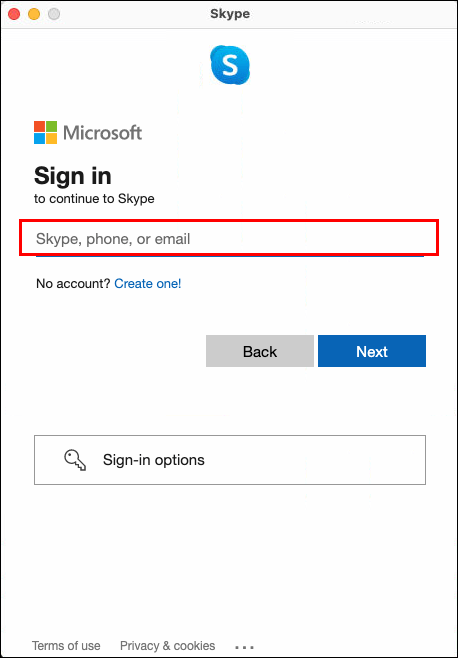
- Перейдите на левую боковую панель и нажмите вкладку «Контакты», чтобы увидеть список ваших контактов Skype.
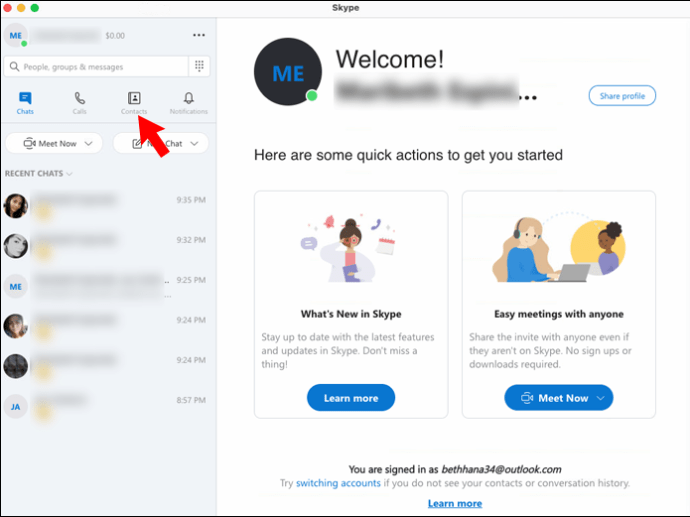
- Щелкните имя человека, с которым хотите начать разговор.
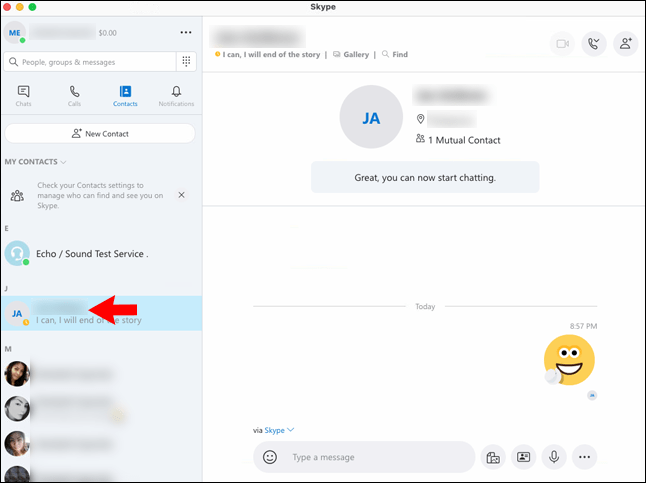
- Начните видеозвонок, щелкнув значок камеры, или аудиозвонок, выбрав значок телефона.
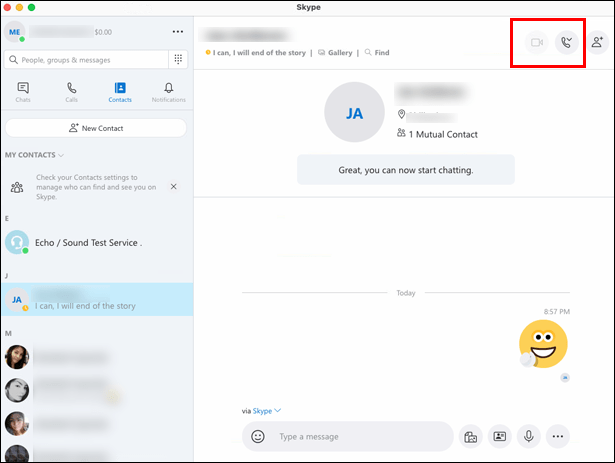
- Если есть раскрывающееся меню с просьбой выбрать способ звонка, выберите «Позвонить в Skype».
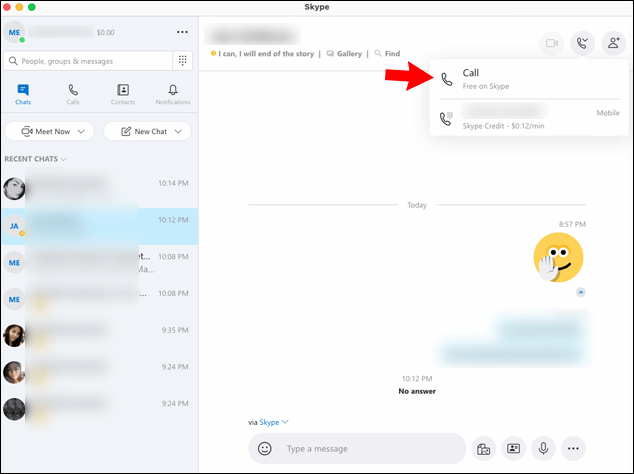
- Подождите, пока человек примет ваш звонок.
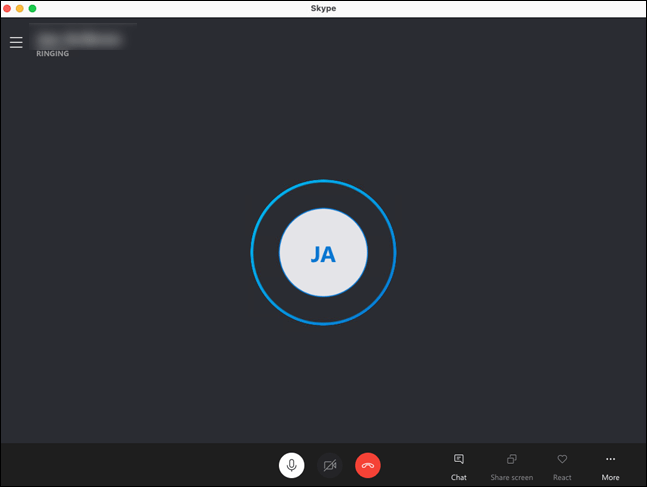
2. Добавить человека к звонку
После разговора с первым человеком вы можете добавить новый контакт в тот же чат.
- Щелкните значок плюса в правом верхнем углу окна.
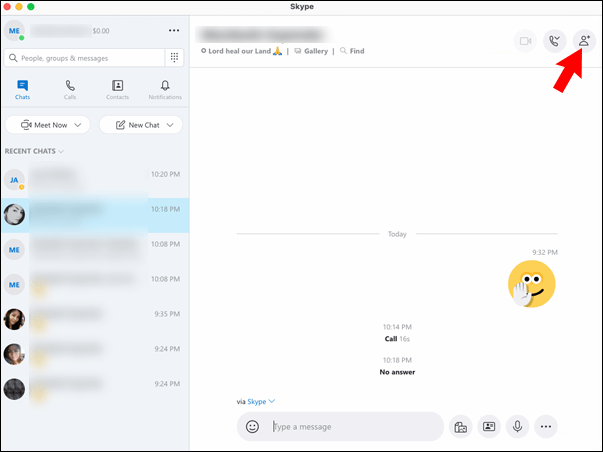
- Нажмите «Добавить людей» или «Добавить людей к этому звонку». Откроется ваш список контактов Skype.
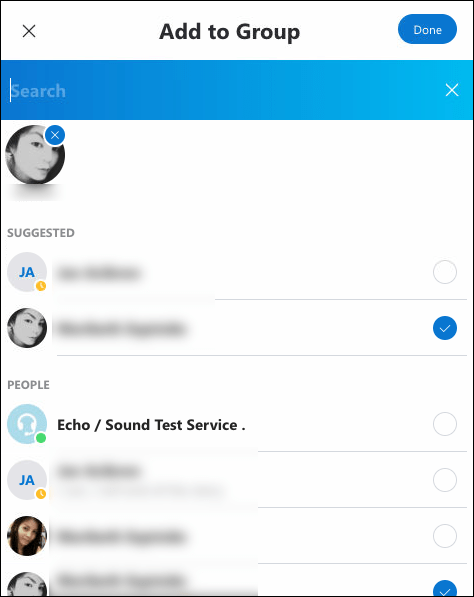
- Выберите один (или несколько) контактов, которых вы хотите добавить в беседу. Вы можете выбирать и отменять выбор контактов, сняв флажок рядом с их именем.
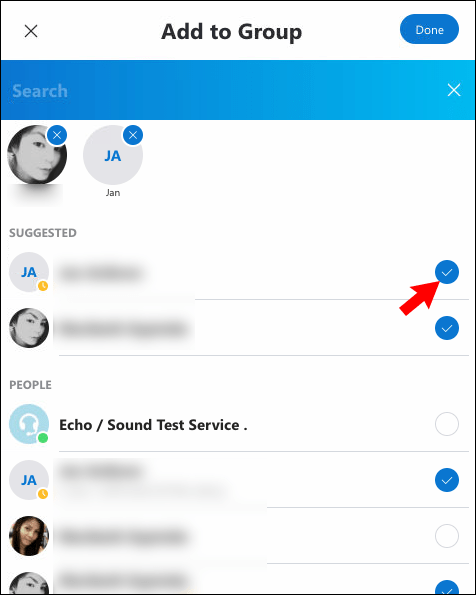
- Нажмите кнопку «Добавить людей» или «Добавить к звонку» внизу этого окна.
Приглашенный вами человек получит приглашение на звонок. Как только они примут его, Skype добавит их в вашу беседу.
Кончик: Если вы хотите начать новый разговор с участием как минимум двух человек, вы можете создать новую группу, нажав «Новый чат» на левой боковой панели и выбрав «Новый групповой чат».
Добавить кого-нибудь в Skype-звонок на Android
Добавление третьего лица к вашему звонку в Skype на устройстве Android займет всего несколько секунд:
- Запустите Skype на своем устройстве Android.
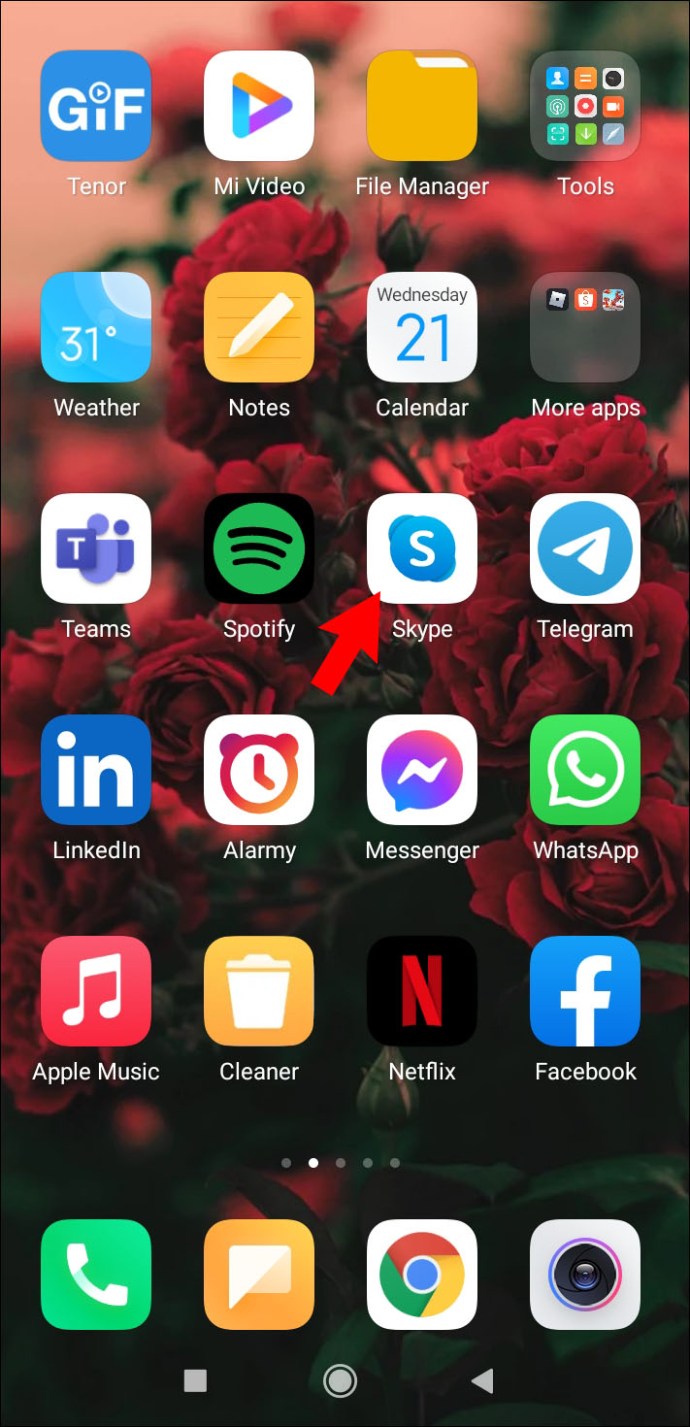
- Войдите в систему, если приложение не делает этого автоматически. Введите свой адрес электронной почты, номер телефона или имя в Skype и свой пароль.
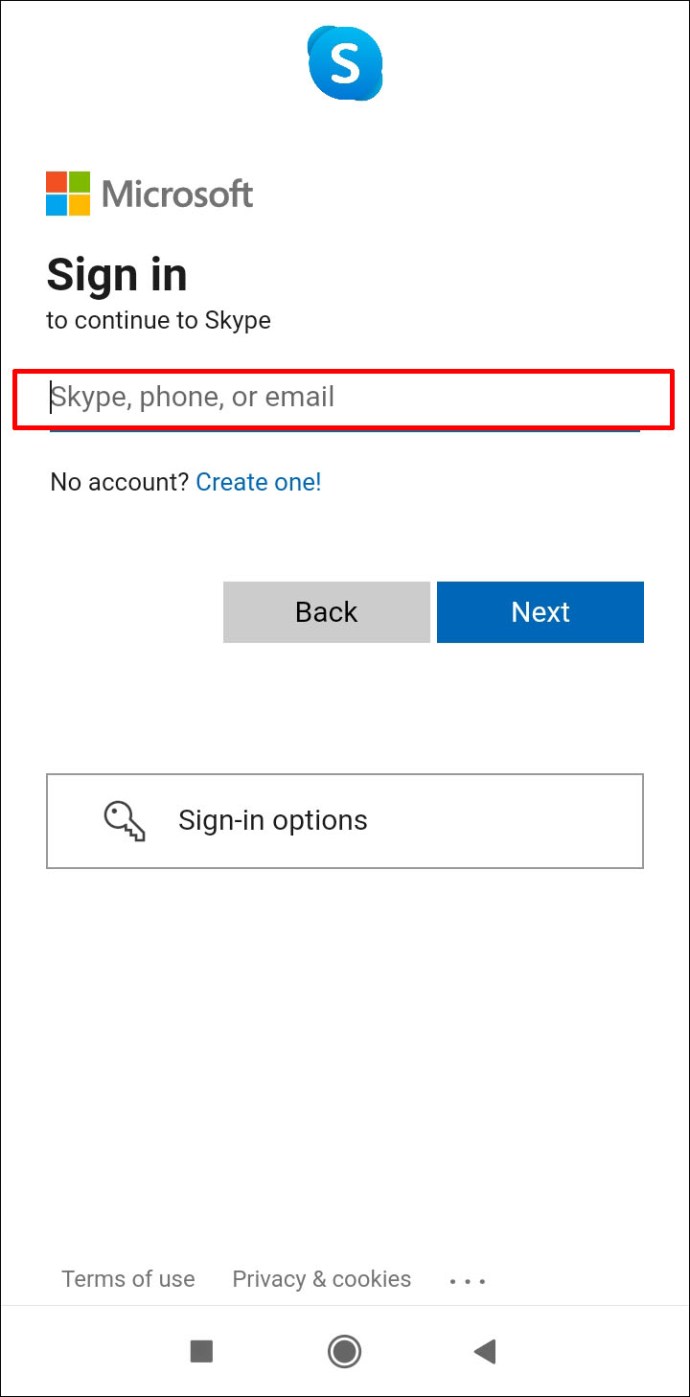
- Вы увидите список контактов, с которыми вы недавно общались. Прокрутите список и нажмите на имя человека, с которым хотите начать разговор.
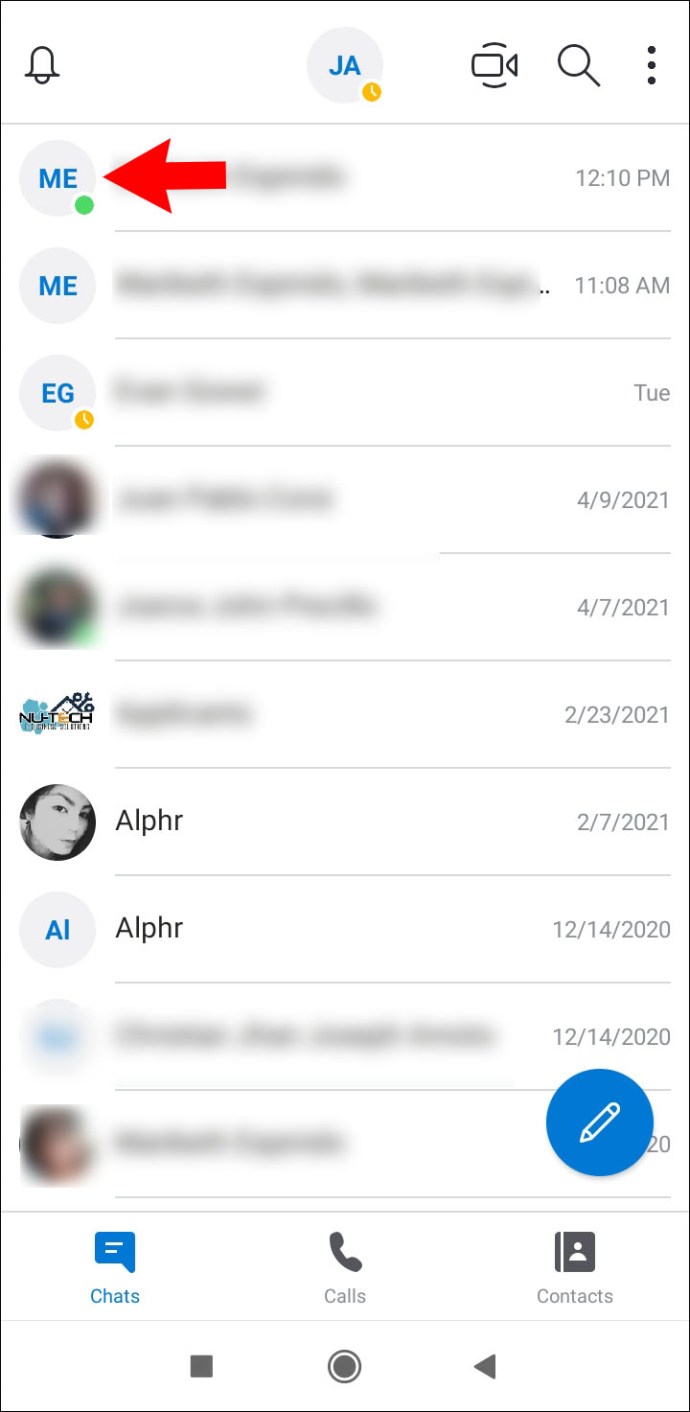
- Нажмите на значок видео, чтобы начать видеозвонок, или на значок телефона, чтобы позвонить по телефону.
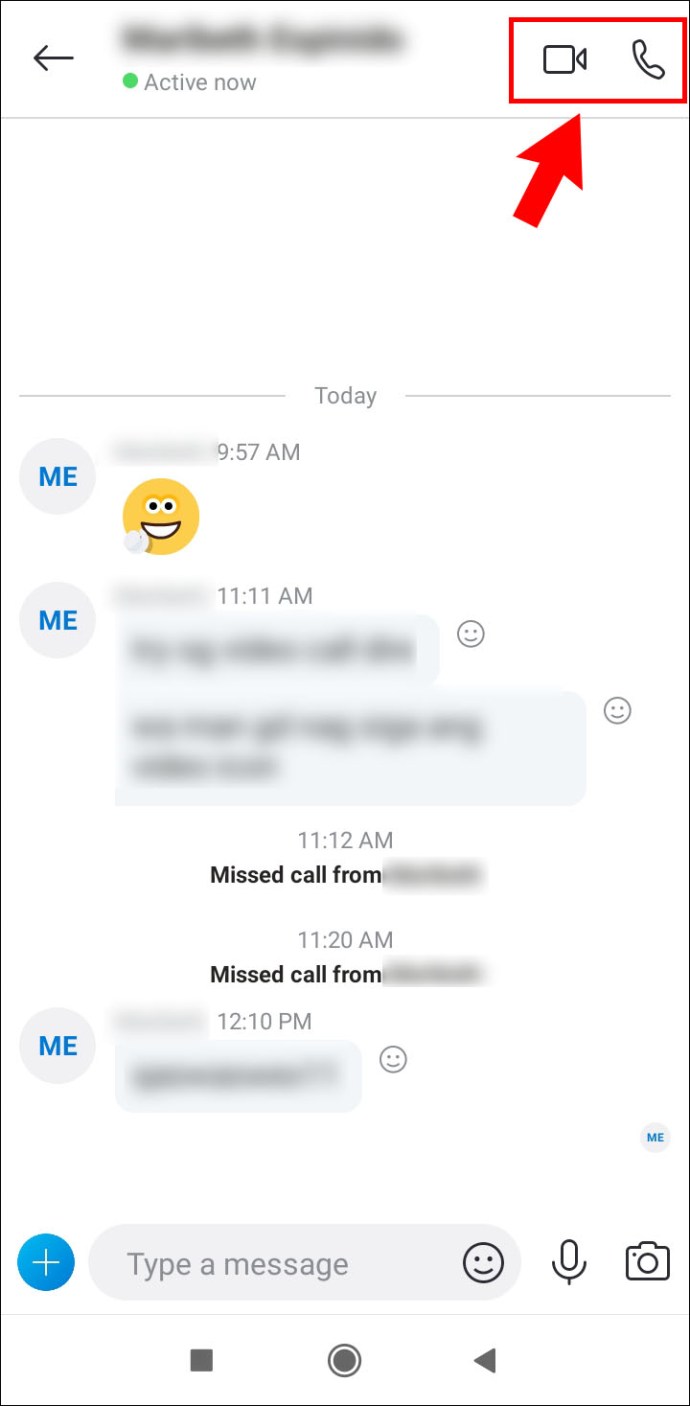
- Подождите, пока человек примет звонок.
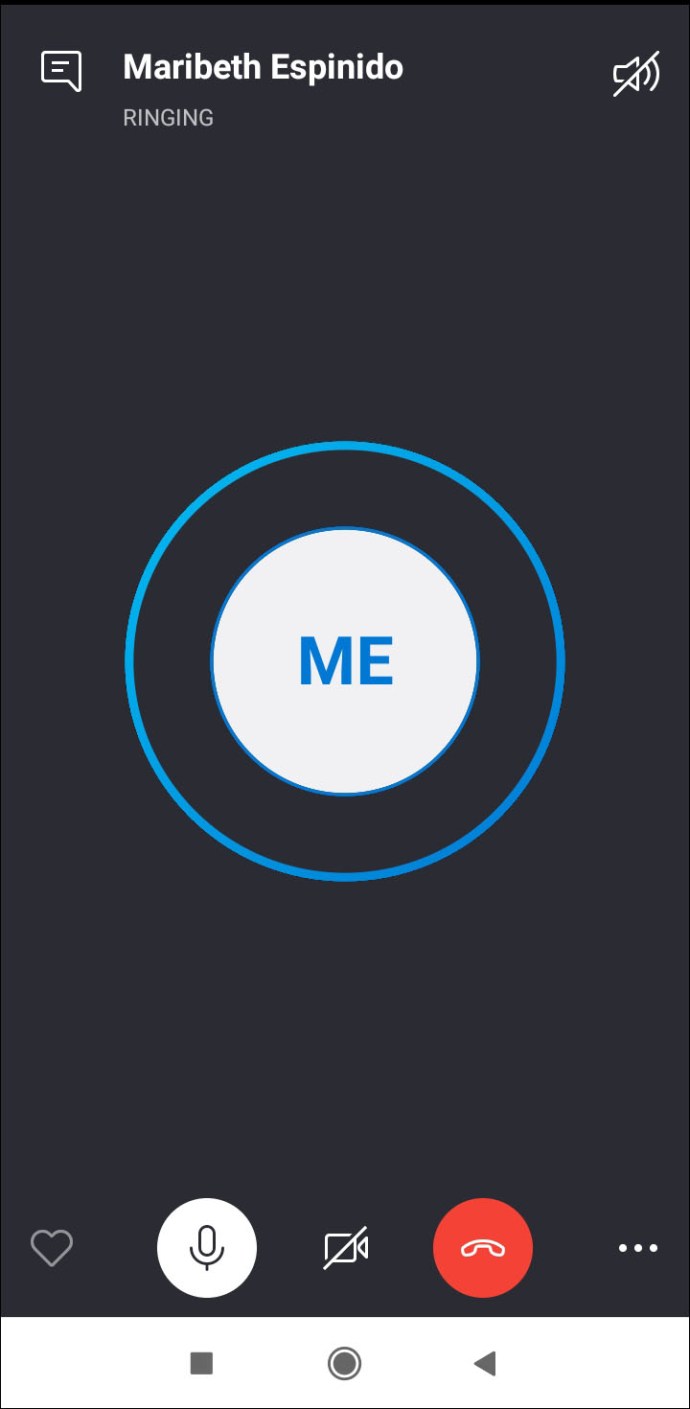
- Щелкните три горизонтальные точки в правом нижнем углу экрана.
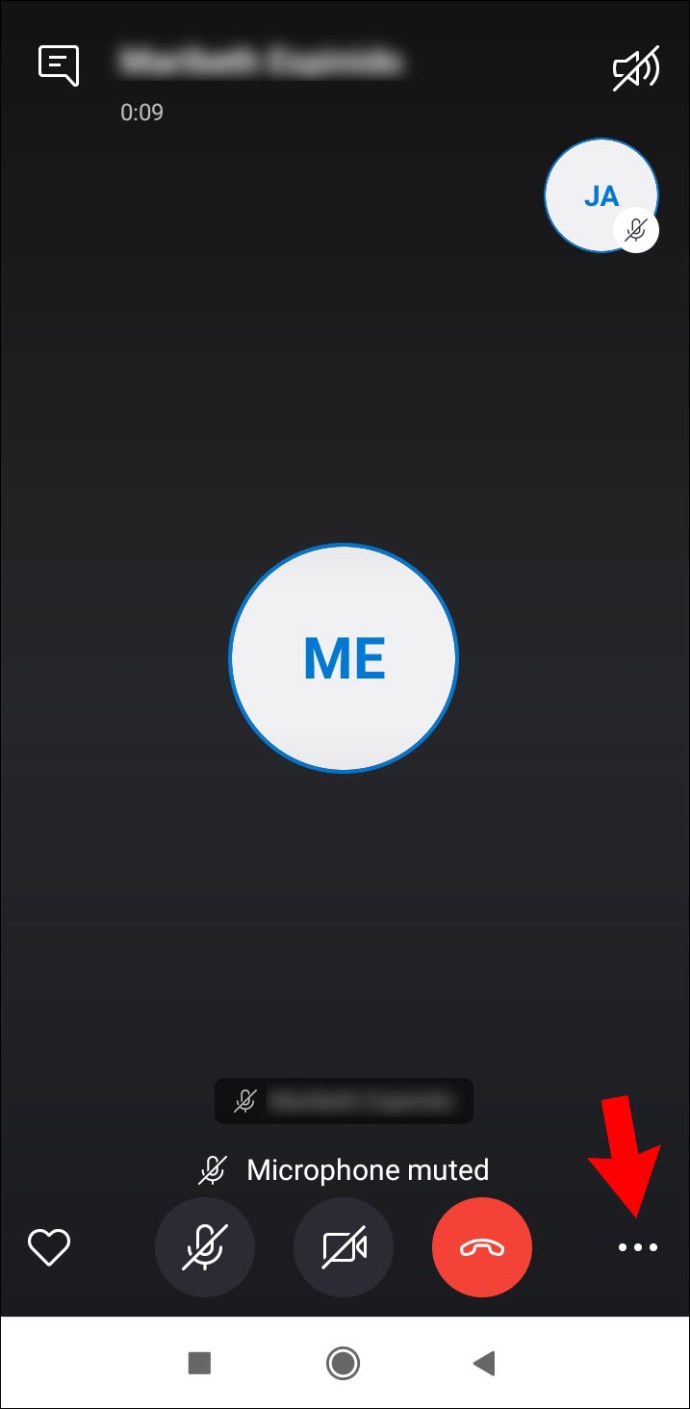
- Нажмите на кнопку «Добавить людей».
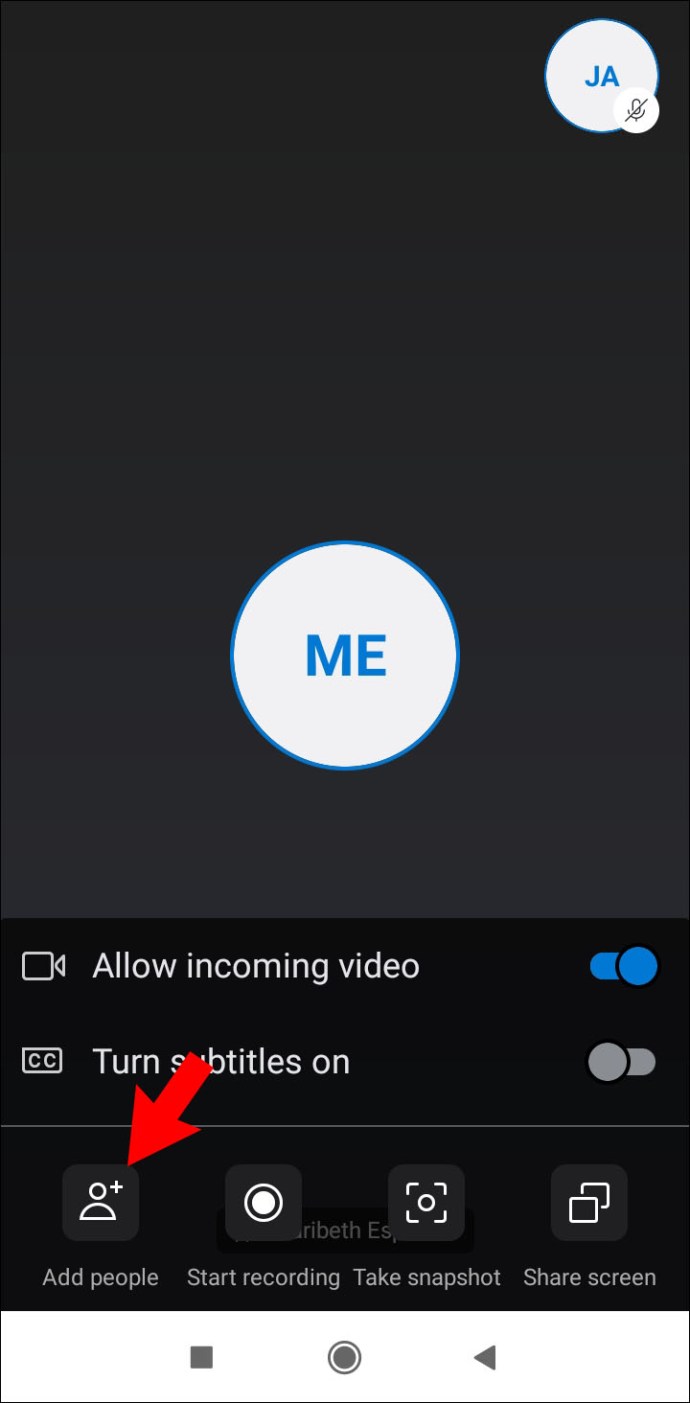
- Выберите контакт из списка, который хотите добавить к вызову. Если его нет в списке, найдите контакт, коснувшись строки «Люди, группы и сообщения» в верхней части окна.
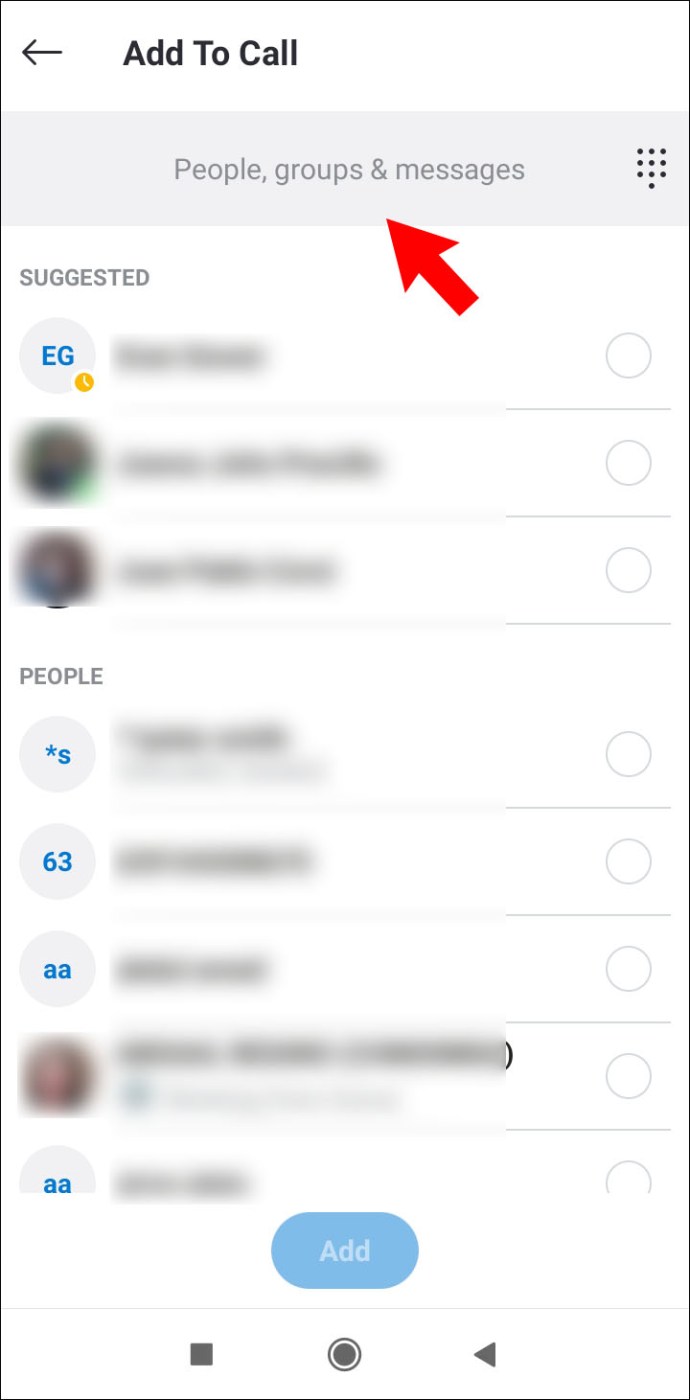
- Для завершения нажмите «Добавить».
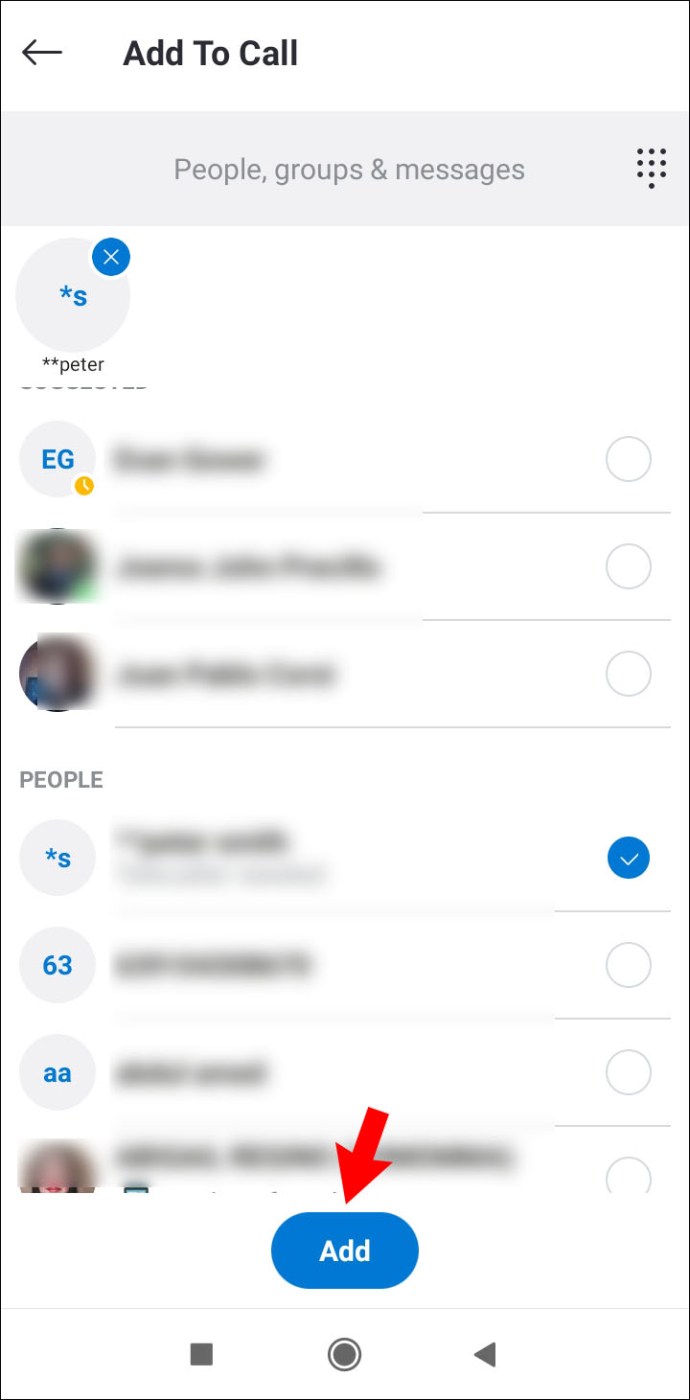
- Третий контакт теперь получит уведомление и присоединится к беседе, как только примет приглашение.
Кончик: Вы можете начать групповой вызов в новом разговоре, нажав на значок карандаша в правом нижнем углу окна «Чат» и выбрав «Новый групповой чат».
Добавить кого-нибудь в Skype-звонок на iOS
Выполните следующие действия, чтобы добавить другого человека к звонку по Skype на устройствах iOS:
- Запустите приложение Skype на своем iPhone или iPad.
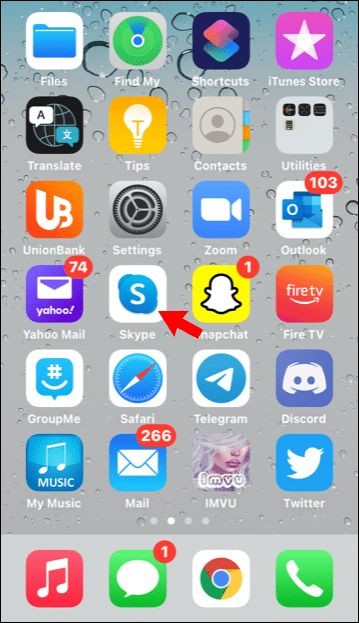
- Войдите в свою учетную запись Skype, если приложение не делает этого автоматически. Введите свое имя в Skype, адрес электронной почты или телефон и пароль.
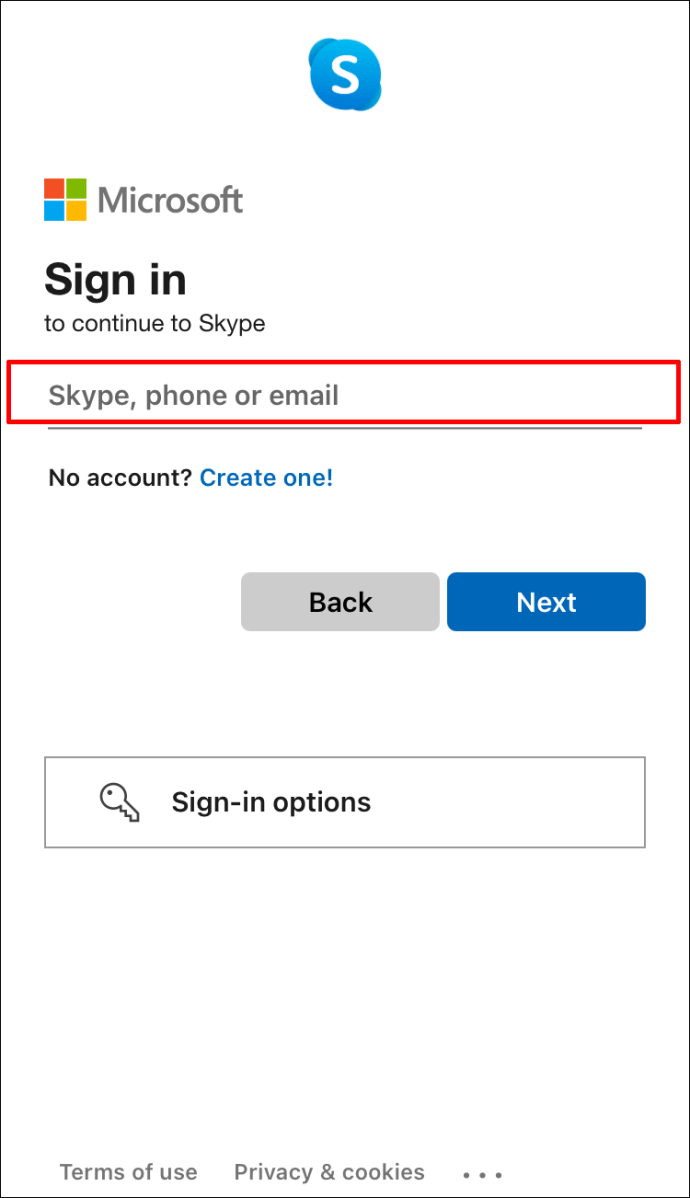
- Вы увидите список недавних чатов Skype. Нажмите на тот, с которым хотите позвонить. Если вы не видите имени своего контакта в списке, найдите его в разделе «Контакты» или коснитесь значка карандаша, чтобы начать новый разговор.
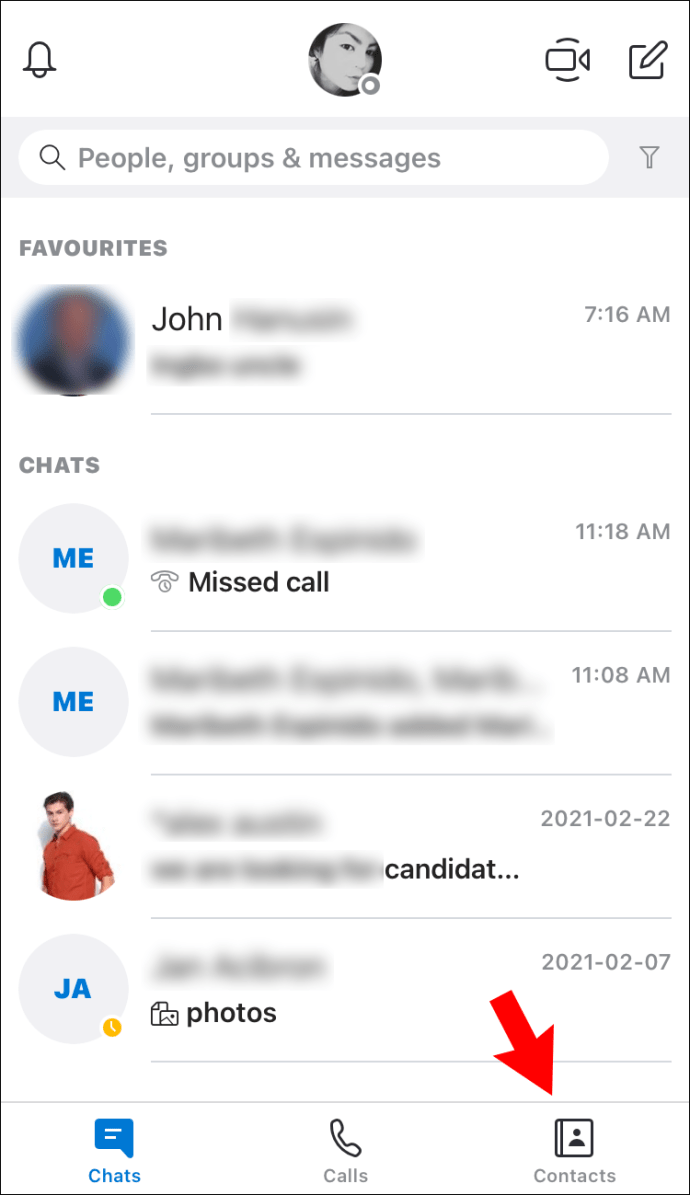
- Войдя в чат, нажмите значок телефона, чтобы начать аудиовызов, или значок видеокамеры для видеозвонка.

- Когда человек принимает вызов, нажмите на три точки в нижней части окна чата.
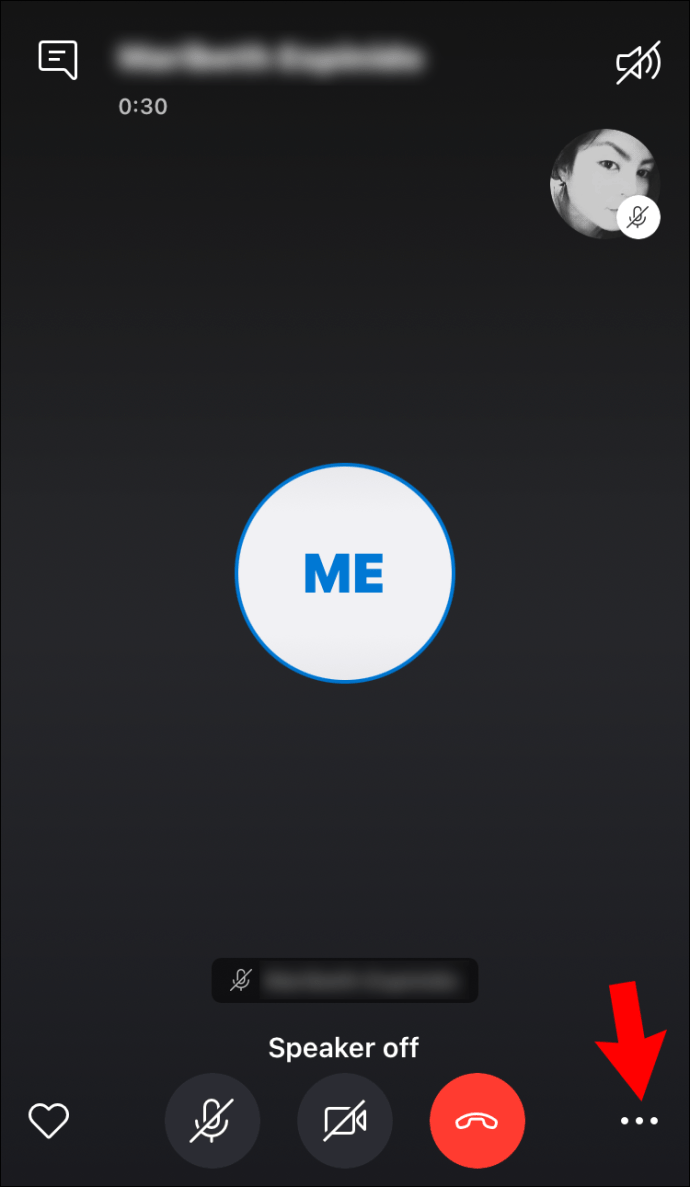
- Нажмите на опцию «Добавить людей» и выберите контакт, который вы хотите добавить, из своего списка контактов.
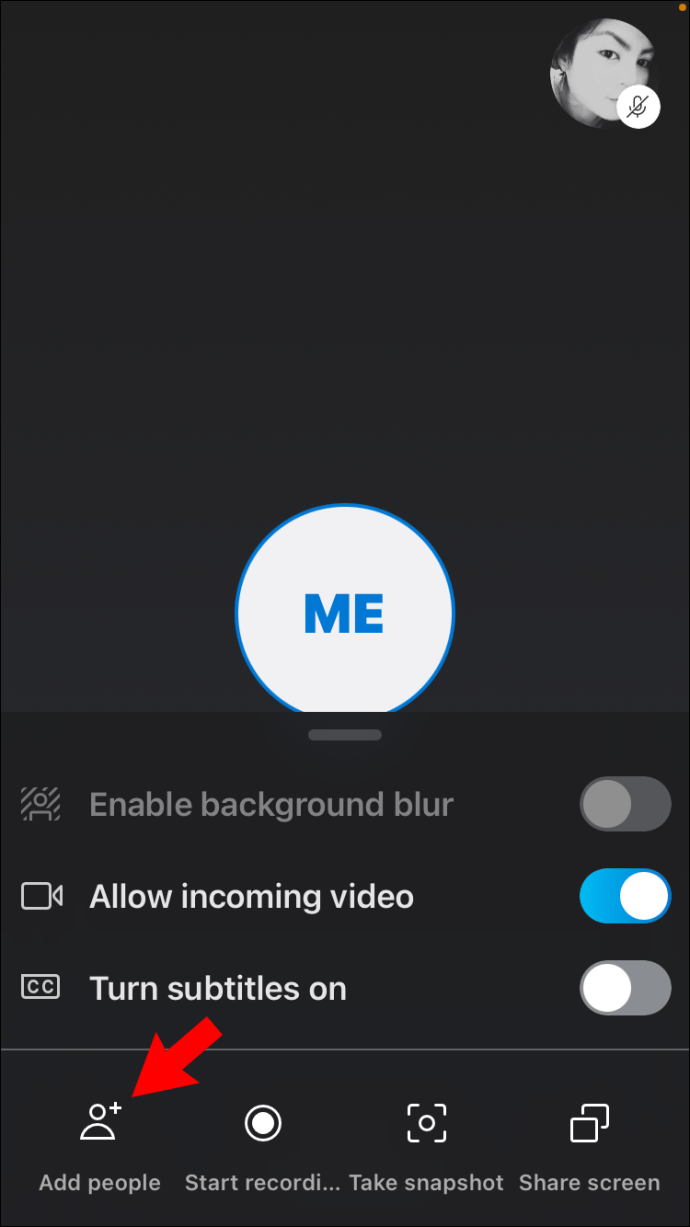
Новый добавленный контакт получит уведомление о звонке и будет добавлен в чат, как только он примет приглашение.
Кончик: Возможно, вам будет удобно начать новый групповой чат с двумя людьми и запланировать звонок там. Для этого нажмите на значок плюса в верхней части окна «Чаты» и выберите «Новый групповой чат».
Часто задаваемые вопросы
Вот еще несколько вопросов о групповых звонках по Skype, которые могут оказаться полезными.
Сколько человек я могу принять участие в групповом звонке?
Недавно в связи с повышенным спросом на платформы для видеоконференцсвязи Skype увеличил максимальное количество участников группового звонка с 50 до 100. Это означает, что вы можете пригласить до 99 человек в групповой звонок. Эта функция бесплатна для всех на всех устройствах - компьютерах, планшетах и мобильных телефонах.
Могу ли я в любое время добавлять людей в свой Skype-звонок?
Да, вы можете добавлять людей (до 99) к звонку по Skype в любое время и на любом устройстве во время разговора. Кроме того, срок действия ссылки приглашения, которую вы отправляете своим контактам, не истекает, и они также могут присоединиться к звонку в любое время.
Как создать конференц-связь?
Хотите запланировать деловую встречу с помощью Skype? Вы можете сделать это, начав конференц-звонок в Skype для бизнеса. Однако перед этим убедитесь, что для всех контактов установлен статус «Доступен». Когда все станет хорошо, выполните следующие действия:
1. Удерживая нажатой клавишу «Ctrl», выберите в списке контактов Skype для бизнеса контакты, которые вы хотите добавить к собранию.
2. Щелкните правой кнопкой мыши выбранный контакт и выберите «Начать конференц-связь».
3. Выберите «Звонок по Skype».
Если вам нужно пригласить на звонок больше людей, просто перетащите их имена из списка контактов в собрание или выполните следующие действия:
1. Перейдите на панель «Участники» в окне собрания.
2. Выберите «Пригласить еще людей».
3. Щелкните имена, которые хотите добавить к встрече.
4. Нажмите «ОК».
5. Приложение позвонит этому контакту и добавит его в конференц-связь.
С легкостью начинайте групповые звонки в Skype
Групповые звонки стали неотъемлемой частью сегодняшнего образа жизни, который всегда на ходу. Если вы хотите встретиться со старыми друзьями, поделиться важными семейными новостями или провести деловые встречи, Skype поможет вам. Благодаря этому руководству вам больше не придется беспокоиться об организации групповых звонков. Вы узнали, как добавить кого-нибудь к звонку по Skype на разных устройствах, а также можете начать конференц-звонок в Skype для бизнеса.
Были ли у вас проблемы с добавлением третьего лица к Skype-звонку? Вы предпочитаете видео или аудио групповые звонки? Поделитесь своим опытом в разделе комментариев ниже.